Page 1

사용 설명서
KDS-50R1000
KDS-60R1000
© 2006 Sony Corporation
Page 2

고객 카드
모델 번호 및 일련 번호는 TV 뒷면에 있습니다. 아래 공란에 모델 및
일련 번호를 기재해 두십시오. 본 제품과 관련하여 Sony 대리점에
문의하실 때 이 번호들을 참조하십시오.
모델 번호
일련 번호
Sony에 문의
다음 설명서를 읽은 후 Sony® TV 사용과 관련된 문의 사항이
있으시면 다음 번호 중 하나로 연락해 주시기 바랍니다.
고객 정보 지원 센터:
02-3273-2000, 080-777-2000
또는 다음 방문:
http://www.sonystyle.co.kr/(제품 관련 홈페이지)
http://scs.sony.co.kr/(고객지원 센터 홈페이지)
2
Page 3

경고
화재 또는 감전 사고의 위험을 줄이려면 본 제품에 비나 수분이 닿지 않
도록 주의하십시오.
CAUTION
RISK OF ELECTRIC SHOCK
DO NOT OPEN
ATTENTION
RISQUE DE CHOC ELECTRIQUE,
NE PAS OUVRIR
PRECAUCION
RIESGO DE CHOQUE ELECTRICO
NO ABRIR
이 기호는 제품에 동봉된 내용물 가운데에 감전을 일
으킬 수 있는 절연되지 않은 "위험한 전압"이 존재함
을 사용자에게 알리기 위해 사용됩니다.
이 기호는 본 제품과 함께 제공되는 인쇄물에서 제품
의 작동 및 유지 관리(서비스)와 관련된 중요한 내용
이 존재함을 사용자에게 알리기 위해 사용됩니다.
기기에 물방울이 떨어지거나 튀게 하지 말고, 꽃병 등과 같이 액체가 들
어 있는 물건을 기기에 올려두지 마십시오.
주의
감전을 방지하기 위해, 이 AC 플러그의 날이 노출되지 않고 완전히 꽂
힐 경우에만 익스텐션 코드, 소켓 또는 기타 콘센트에서 사용하십시오.
이 설명서에서 명시적으로 허용한 방식 외에는 본 기기를 변경하거나
조작하지 말아 주십시오.
안전 주의 사항
s 본 TV는 220V AC에서만 사용하십시오.
s Sony에서 지정하고 사용 전압에 적합한 AC 전원 코드를 사용하
십시오.
s 캐비닛 안에 액체 또는 고체 물질이 유입된 경우 즉시 TV의 플러
그를 빼고 공인된 서비스 센터 직원에게 점검을 받은 후 사용하십
시오.
s 며칠간 TV를 사용하지 않을 경우 전원 플러그를 뽑아 두십시오.
이때 코드를 당기지 말고 플러그를 잡고 뽑으십시오.
s 안전 주의 사항에 대한 자세한 내용은 4 페이지의 "중요한 안전 지
침"을 참조하십시오.
전자파 적합성
이 기기는 가정용으로 전자파 적합등록을 한 기기로서 주거 지역에서는
물론 모든 지역에서 사용할 수 있습니다.
기기의 명칭(모델명) : SXRD 프로젝션 TV
인증받은자의 상호 : 소니코리아(주)
제조자/제조국 : Sony EMCS Corporation / 일본
(KDS-50R1000, KDS-60R1000)
설치
s 전원 콘센트 주위에 TV를 설치하십시오.
s 내부에 열이 발생하므로 환기구를 막지 마십시오.
s 뜨거운 곳이나 습기찬 곳, 먼지가 많거나 진동이 있는 장소에 TV
를 설치하지 마십시오.
s 5°C와 35°C 사이의 온도에서 TV를 사용하십시오.
s 온도가 낮은 곳에서 높은 곳으로 TV를 급작스럽게 옮기거나 실내
온도가 갑자기 변하는 경우 습기가 응결되어 화면이 흐려지거나
색상이 흐릿하게 나타날 수 있습니다. 이런 경우에는 습기가 증발
되도록 몇 시간 기다린 후 TV를 켜십시오.
s 화면이 직접 조명이나 직사 광선에 노출되면 화질이 선명하지 않
습니다. 천장에서 내려오는 국소 조명을 사용하거나 화면과 마주
보고 있는 창을 불투명 커튼으로 가리는 것이 좋습니다. 바닥과 벽
면이 비반사성 재질로 된 실내에 TV를 설치하는 것이 좋습니다.
s 설치에 관한 자세한 내용은 13 및 14 페이지를 참조하십시오.
주의
다음의 Sony 제품에는 아래의 TV 스탠드만 사용하십시오.
다른 TV 스탠드와 사용하면 불안정하여 부상을 입을 수 있습니다.
SONY 제품 모델 번호
KDS-50R1000
KDS-60R1000
SONY TV 스탠드 모델 번호
SU-GW12
고객용
지정된 제품을 설치하려면 충분한 전문 기술이 필요합니다. 설치는 반드
시 Sony 대리점 또는 자격을 갖춘 설치업자에게 맡기시고 설치 중에는
안전에 각별한 주의를 기울이십시오.
참고
본 TV에는 케이블 서비스 제공업체에 대한 서비스 가입을 통해 비변조
디지털 케이블 TV 프로그램을 수신할 수 있는 QAM 복조기
(demodulator)가 포함되어 있습니다. 해당 지역의 디지털 케이블 TV
프로그램 시청 지원 여부는 해당 케이블 서비스 제공업체에서 제공하는
프로그램 및 신호 유형에 따라 다릅니다.
상표 정보
TruSurround, SRS 및 기호는 SRS Labs, Inc.의 상표입니다.
TruSurround 기술은 SRS Labs, Inc.의 허가를 받아 사용되었습니다.
BBE Sound, Inc.의 허가를 받아 사용된 USP4638258, 4482866.
"BBE" 및 BBE 기호는 BBE Sound, Inc.의 상표입니다.
Macintosh는 미국 및 기타 국가에서 등록된 Apple Computer, Inc.
의 상표입니다.
SXRD, Steady Sound, Digital Reality Creation, CineMotion,
BN Smoother, Memory Stick, Memory Stick Duo, Memory
Stick PRO, Memory Stick PRO Duo, MagicGate, MID 및 Twin
View는 Sony Corporation의 상표입니다. i.LINK는 Sony
Corporation의 상표이며 제품에 IEEE 1394 커넥터가 포함되었음을
나타낼 경우에만 사용됩니다. i.LINK 커넥터가 장착된 일부 제품들 간
에 통신이 안될 수도 있습니다.
본 TV는 Dolby Laboratories의 허가를 받아 제
조되었습니다. "Dolby" 및 이중 D 기호는 Dolby
Laboratories의 상표입니다.
본 TV는 HDMI™(High-Definition
다. HDMI, HDMI 로고 및 High-Definition Multimedia
Interface는 HDMI Licensing LLC의 상표 또는 등록 상표입니다.
Multimedia Interface) 기술을 사용합니
(계속)
3
Page 4

중요한 안전 지침
1) 이 지침을 읽으십시오.
2) 이 지침을 준수하십시오.
3) 모든 경고에 주의하십시오.
4) 모든 지침을 따르십시오.
5) 물 가까운 곳에서 기기를 사용하지 마십시오.
6) 마른 헝겊으로만 닦으십시오.
7) 환기구를 막지 마십시오. 제조업체의 지침을
따라 설치하십시오.
8) 방열기, 히터, 스토브 또는 앰프를 포함하는 기
타 발열 기기 등 모든 열원에서 가까운 곳에 설
치하지 마십시오.
9) 불량 콘센트는 사용하지 마십시오. 플러그를
콘센트에 완전히 꽂아주십시오. 제대로 꽂혀 있
지 않으면 아크가 일어나 화재가 발생할 수 있
습니다. 콘센트를 교체하려면 전기 기술자에게
문의하십시오.
10) 특히 플러그, 소켓 및 기기에서 전선이 나오는
지점이 밟히거나 죄지 않도록 전원 코드를 보호
하십시오.
11) 제조업체가 지정한 부속품/액세서리만 사용하
십시오.
12) 제조업체가 지정하거나 기기와 함께 판매되는
카트, 스탠드, 삼각대, 받침대 또는 테이블만 사용
하십시오. 카트에 기기를 놓고 운반할 때 카트가
기울어져 부상을 입지 않도록 조심하십시오.
13) 번개가 치거나 장기간 사용하지 않는 경우 플
러그를 뽑아 두십시오.
14) 지정된 서비스 센터에 서비스를 요청하십시
오. 전원 공급 코드 또는 플러그가 손상된 경
우, 기기에 액체를 쏟았거나 이물질이 들어간
경우, 빗물이나 습기에 노출된 경우, 비정상적
으로 작동하거나 추락한 경우 등 기기가 손상
됐을 때는 서비스를 요청해야 합니다.
15) TV에 아무것도 올려두지 마십시오. TV에 물
방울이 떨어지거나 튀게 하지 말고, 꽃병 등과
같이 액체가 들어있는 물건을 TV에 올려두지
마십시오.
s 5 페이지의 TV "안전 주의 사항" 단원의 내용을 반드시 준수하십
시오.
안테나
옥외 안테나 접지
옥외 안테나가 설치되어 있는 경우 다음 주의 사항을 준수하십시오. 외
부로 드러난 전선, 전등, 전기 회로에 인접한 곳 또는 안테나가 전선이나
회로에 닿을 만한 위치에 옥외 안테나 시스템을 설치하지 마십시오.
옥외 안테나 시스템을 설치할 경우 전선 또는 전기 회로에 닿으면 치명
적인 사고가 발생할 수 있으므로 각별히 주의하시기 바랍니다.
서지 전압 및 자체 정전기가 발생하지 않도록 안테나 시스템이 접지되어
있는지 확인하십시오.
청소
s TV의 뒷면 덮개를 정기적으로 닦아 주십시오. 뒷면 덮개에 먼지
가 있으면 TV의 냉각 시스템에 문제가 발생할 수 있습니다.
s 부드럽고 마른 헝겊으로 TV의 캐비닛을
닦아 주십시오. 화면에 묻은 먼지를 제거
할 때는 부드러운 천으로 가볍게 닦아 주십
시오. 심한 얼룩은 헝겊에 자극성이 적은
비누를 희석한 따뜻한 물을 약간 묻혀서 닦
아 내십시오. 세척용 시너 또는 벤젠과 같은 강한 용제를 사용하지
마십시오. TV를 장기간 사용 후 화면이 어두워지면 TV 내부를 청
소해야 합니다. 지정된 서비스 센터에 문의하십시오.
s 본 기기를 청소할 때 AC 전원 코드의 플러그를 뽑으십시오. AC
전원 코드의 플러그가 꽂혀 있는 상태로 기기를 청소하면 전기 감
전의 위험이 있습니다.
4
Page 5

화면이 더러워진 경우
화면은 빛의 반사를 줄이기 위해 특수 코팅 처리되어 있습니다. 화면이
손상되는 것을 방지하려면 다음과 같은 방법으로 청소하여 주십시오.
s 화면을 부드러운 헝겊으로 닦아 주십시오.
s 심한 얼룩을 없애고자 할 때는 헝겊에 중성 세제를 희석한 물을 묻
혀서 사용하십시오. 청소용 세정제를 TV에 바로 뿌리지 마십시오.
먼저 청소용 헝겊에 뿌려 사용하십시오.
s 연마제, 알칼리성 세제, 산성 세제, 세척용 분말, 화학 섬유 또는 알
콜, 벤젠, 시너와 같은 용해제는 사용하지 마십시오. 화면의 코팅
이 벗겨질 수 있습니다.
서비스
서비스를 요청해야 하는 경우
캐비닛을 열면 위험한 전압 또는 갖가지 위험에 노출될
수 있으므로 기기를 직접 수리하려고 하지 마십시오.
벽면 콘센트에서 기기를 분리하고 공인된 서비스
기술자에게 서비스를 의뢰하십시오.
교체 부품
부품을 교체할 경우 제조업체에서 지정한 교체 부품을 사용했으며 이는
원래의 부품과 동일하다는 사실에 대해 전문 기술자가 서면 인증해야 합
니다.
인증되지 않은 교체 부품을 사용하면 화재, 감전 또는 기타 위험이 발생
할 수 있습니다.
94 페이지의 "램프 교체"를 참조하십시오.
안전 주의 사항
TV를 옮길 때 주의하십시오
TV를 제자리에 내려 놓을 때 발등이나 손가
락이 다치지 않도록 주의하십시오.
TV 설치 중에 발밑을 잘 보고 조심스럽게 움
직이십시오.
S
T
D
/
D
U
O
P
O
W
E
R
프로젝션 램프
s 본 TV는 프로젝션 램프를 광원으로 사용합니다. 다음과 같은 경
우에 새 램프(별매품)로 교체해야 합니다.
• 앞면 패널의 램프 교체 표시등이 깜빡거릴 경우.
• 화면의 이미지가 어둡게 나타날 경우.
• 장기간 사용한 후 화면에 이미지가 나타나지 않을 경우.
s 본 TV의 램프에는 수은이 포함되어 있으므로 적절하게 폐기해야
합니다. 안전한 폐기를 위해서는 해당 관청에 문의하십시오. 사용
중 램프가 파손될 경우 소량의 수은이 방출될 수 있습니다. 이러한
경우에는 제품에서 멀리 떨어져서 해당 영역을 환기시키십시오.
우연히 접촉하거나 흡입한 경우 또는 몸에 이상이 있는 경우에는
즉시 의사에게 문의하십시오.
사용한 배터리 폐기
환경 보호를 위해 해당 지역의 법규 또는 규정에 따라 사용된 배터리를
폐기하십시오.
냉각 팬
본 TV에는 냉각 팬이 사용되고 있습니다. TV를 설치한 장소에 따라 팬
이 돌아가는 소리가 들릴 수 있습니다. 이 소리는 밤이나 주위 소음이 낮
은 경우 더 크게 들릴 수도 있습니다.
지정된 방법으로 TV를 운반하십
시오
지정된 방법과 지정된 수의 인원을 지키지 않고
TV를 운반하는 경우 제품을 떨어뜨려 심한 부상
을 입을 우려가 있습니다. 다음의 지침을 따르십
시오.
s 지정된 수의 인원으로 TV를 운반하십시오(13 페이지 참조).
s 운반 시 TV를 꽉 잡으십시오.
s TV를 운반하기 전에 모든 부속품과 케이블의 연결을 해제하십
시오.
TV에 대한 정보
TV는 고정밀 기술에 의해 제작되었으나 화면에 검은 반점이 나타나거
나 빛의 밝은 점(빨강, 파랑 또는 녹색)이 지속적으로 나타날 수 있습니
다. 이것은 LCD 패널의 구조적 특성이며 고장이 아닙니다.
설치
s 화면에 직사광선 또는 강한 조명이 바로 비치면 화면 뒤의 반사로
인해 화면에 부분적으로 흰색이 나타날 수 있습니다. 이는 TV의
구조적 특성입니다.
화면을 직접적인 조명 또는 직사광선에 노출시키지 마십시오.
s 화질은 시청하는 위치의 영향을 받을 수 있습니다. 최상의 화질을
얻으려면 15 페이지의 "권장 시청 범위"에 따라 TV를 설치하십
시오.
s TV를 벽 쪽에 설치할 때는 벽에서 적어도 10cm 이상 떨어지게
하십시오.
5
Page 6

Page 7

목차
TV 소개
환영합니다................................................. 9
제품 세부 항목 ...........................................................9
기능 .............................................................................. 9
TV 즐기기 ................................................11
TV에 관한 주의 사항 .............................................. 11
스크린 ....................................................................... 11
표시등 ....................................................................... 12
프로젝션 램프.......................................................... 12
TV 설치 ...................................................13
TV 운반.....................................................................13
설치 중 주의 사항 ................................................... 13
TV 떨어짐 방지 .......................................................14
TV를 벽쪽에 설치할 경우...................................... 14
권장 시청 범위 ........................................................15
TV 컨트롤 및 커넥터....................................16
앞면 패널.................................................................. 16
앞면 커넥터.............................................................. 17
뒷면 패널.................................................................. 18
TV 연결
개요........................................................20
비디오 및 오디오 연결 ........................................... 20
S VIDEO 사용에 대한 정보................................... 21
HDMI-DVI 어댑터 사용에 대한 정보 .................. 21
기본 연결 .................................................22
케이블 시스템 또는 VHF/UHF .............................23
케이블박스 및 안테나 ............................................ 24
케이블박스 ............................................................... 25
위성 수신기.............................................................. 26
디지털 케이블박스 또는 디지털 위성 수신기 .... 27
HDMI 연결 장치가 있는 기기................................28
DVI 연결 장치가 있는 기기................................... 29
디지털 오디오(Optical) 장치가 있는 기기 ......... 30
채널 목록 설정 ...........................................31
Initial Setup 사용................................................... 31
옵션 장치 연결 ...........................................32
VCR 및 케이블 ........................................................ 33
VCR 및 케이블박스 ................................................ 34
컴포넌트 비디오 커넥터가 있는
DVD 플레이어 ..........................................................36
S VIDEO 및 오디오 커넥터가 있는
DVD 플레이어 ..........................................................37
PC ..............................................................................38
캠코더 또는 비디오 게임 기기 ..............................39
오디오 수신기 ..........................................................40
TV 시청
개요 ....................................................... 41
리모컨에 배터리 넣기 ................................... 41
버튼 설명 ................................................. 42
리모컨 프로그래밍 ...................................... 44
리모컨으로 다른 기기 작동............................. 46
리모컨의 특수 버튼...................................... 47
방송안내 버튼 사용법 .............................................47
와이드 버튼 사용법 .................................................49
앞채널 버튼 사용법 .................................................50
화면정지 버튼 사용법 .............................................50
Twin View 사용법 .....................................51
두 화면 표시 .............................................................51
화면 활성화 ..............................................................51
화면 크기 변경 .........................................................53
Favorite Channels 사용법..........................54
Channel 메뉴 사용법 .............................................54
Favorite Channels 가이드 사용법 ......................55
PC Input 사용법 ....................................... 56
PC 화면 표시............................................................56
Memory Stick Viewer
Memory Stick에 대한 정보..........................57
기능............................................................................57
Memory Stick 호환성 ............................................57
파일 호환성 ..............................................................58
Memory Stick/Memory Stick Duo
넣기 및 꺼내기...................................... 59
Memory Stick/Memory Stick Duo 넣기 ...........59
Memory Stick/Memory Stick Duo 꺼내기 .......59
사진 또는 동영상 파일 보기............................ 60
Photo Viewer 사용법.............................................61
사용 방법
(계속)
7
Page 8
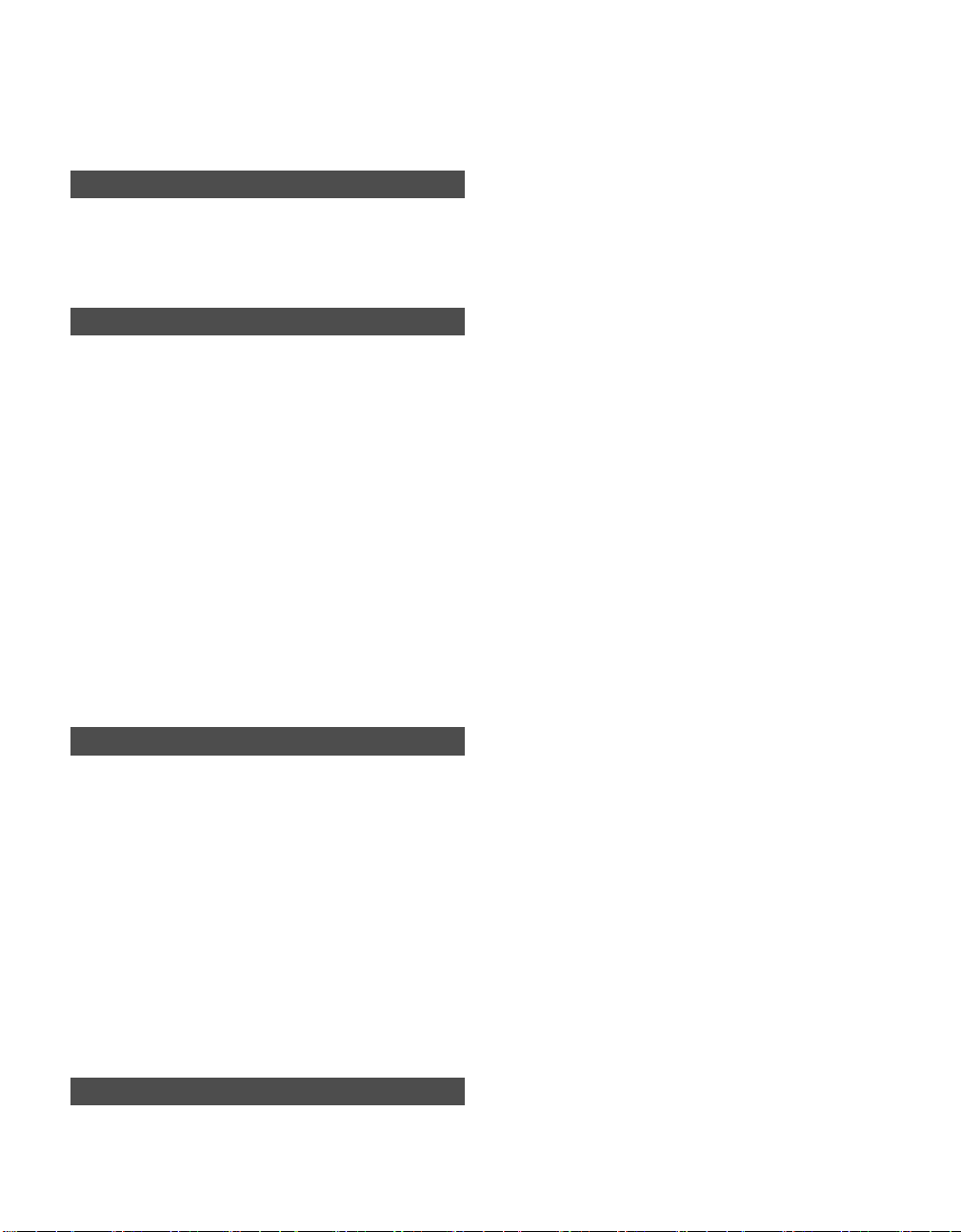
Movie Viewer 사용법 ............................................ 62
메뉴줄 옵션 사용법 ................................................ 63
Memory Stick 주의 사항 ...................................... 66
Memory Stick 기능................................................ 67
i.LINK 사용 방법
i.LINK 장치 연결 .......................................68
i.LINK 장치 선택 .......................................70
i.LINK Control Panel 사용 ......................... 71
i.LINK 설정..............................................73
메뉴 사용 방법
개요........................................................74
Video 메뉴 사용법......................................76
Video 옵션 선택...................................................... 76
PC Video 옵션 선택............................................... 80
Audio 메뉴 사용법 .....................................81
Audio 옵션 선택 .....................................................81
PC Audio 옵션 선택............................................... 82
Screen 메뉴 사용법....................................83
Screen 옵션 선택................................................... 83
Channel 메뉴 사용법 ..................................85
Channel 옵션 선택................................................. 85
Setup 메뉴 사용법 .....................................87
Setup 옵션 선택 .....................................................87
PC Setup 옵션 선택 .............................................. 89
Applications 메뉴 사용법............................91
Applications 옵션 선택......................................... 91
기타 정보
개요........................................................93
Sony에 문의.............................................93
램프 교체 .................................................94
램프 교체 방법 ........................................................95
문제 해결 .................................................98
Twin View................................................................ 98
리모컨 ....................................................................... 98
Memory Stick......................................................... 99
Video ......................................................................100
Audio ......................................................................101
채널 .........................................................................102
일반적인 문제........................................................102
사양 ..................................................... 104
색인
색인...................................................... 106
8
Page 9

TV 소개
환영합니다
제품 세부 항목
기능
Sony SXRD™ 프로젝션 TV를 구입해 주셔서 감사합니다. 본 설명서는
KDS-50R1000 및 KDS-60R1000 모델 전용입니다.
제품 포장에는 새로운 TV 기기와 함께 리모컨과 두 개의 AA(R6) 배터
리가 들어 있습니다. 제품 세부 항목의 전체 목록을 보려면 105 페이지를
참조하십시오.
새로운 TV로 즐길 수 있는 일부 기능은 다음과 같습니다.
❑ SXRD
™
: SXRD는 기존의 다른 장치와 비교해 볼 때 고선명 해상도,
더 뛰어난 대비율, 더 빠른 응답 속도 및 영화 같은 재현 기능이 실현
된 Silicon X-tal Reflective Display 기술입니다.
❑ WEGA 엔진: 디지털을 아날로그 방식으로 변환하는 과정에서 생겨
나는 신호 품질 저하 현상을 최소화하고 신호 처리 과정을 안정화하
여 어떠한 영상 소스도 뛰어난 고화질 영상으로 제공합니다. 이 엔진
에는 다음을 포함한 Sony만의 독자적인 기술이 탑재되어 있습니다.
● 크로마 디코더 디지털 프로세싱을 통해 입력 신호 대 잡음비를
증가시키는 디지털 프로세싱 시스템의 첫 단계인 CCP-X
(Composite Component Processor).
● DRC
● IFP(Image Format Processor): 이 칩의 Digital
®
(Digital Reality Creation)-MF V2: 기존 라인 배율
기와는 달리 DRC Multifunction 기능은 디지털 매핑 처리를
통해 신호의 NTSC 파형을 HD급 파형으로 바꿉니다. DRC
Palette 옵션으로는 뚜렷한 화면(Reality)과 산뜻한 화면
(Clarity)의 정도를 사용자 정의할 수 있습니다.
Texture Enhancer 기능은 넓은 동적 범위를 활용함으로써
최적화된 대비를 제공합니다. 이 칩은 또한 향상된 모션 벡터 알
고리즘으로 신호 잡음을 줄이며 이미지 선명도를 유지합니다.
❑ 고급 조리개: 이 고급 조리개 셔터는 수신 신호의 레벨에 따라 자동으
로 열리고 닫힙니다. 따라서 어두운 장면에서 더 밝은 흰색과 더 뛰어
난 전면적 대비를 보여줍니다.
❑ 통합 HDTV: 디지털 텔레비전 프로그램을 시청하고 프로그램에서
제공되는 향상된 음질 및 화질을 즐기실 수 있습니다.
❑ CineMotion
용하여 영화 또는 기타 필름 영상 소스를 재생할 때 더욱 부드러운 화
면 움직임을 제공합니다.
❑ BN Smoother
면 잡음을 줄입니다.
®
: CineMotion 기능은 역방향 3-2 풀다운 기술을 사
™
: 디지털 영상의 인코딩 및 디코딩 중 생겨나는 화
(계속)
TV 소개
9
Page 10
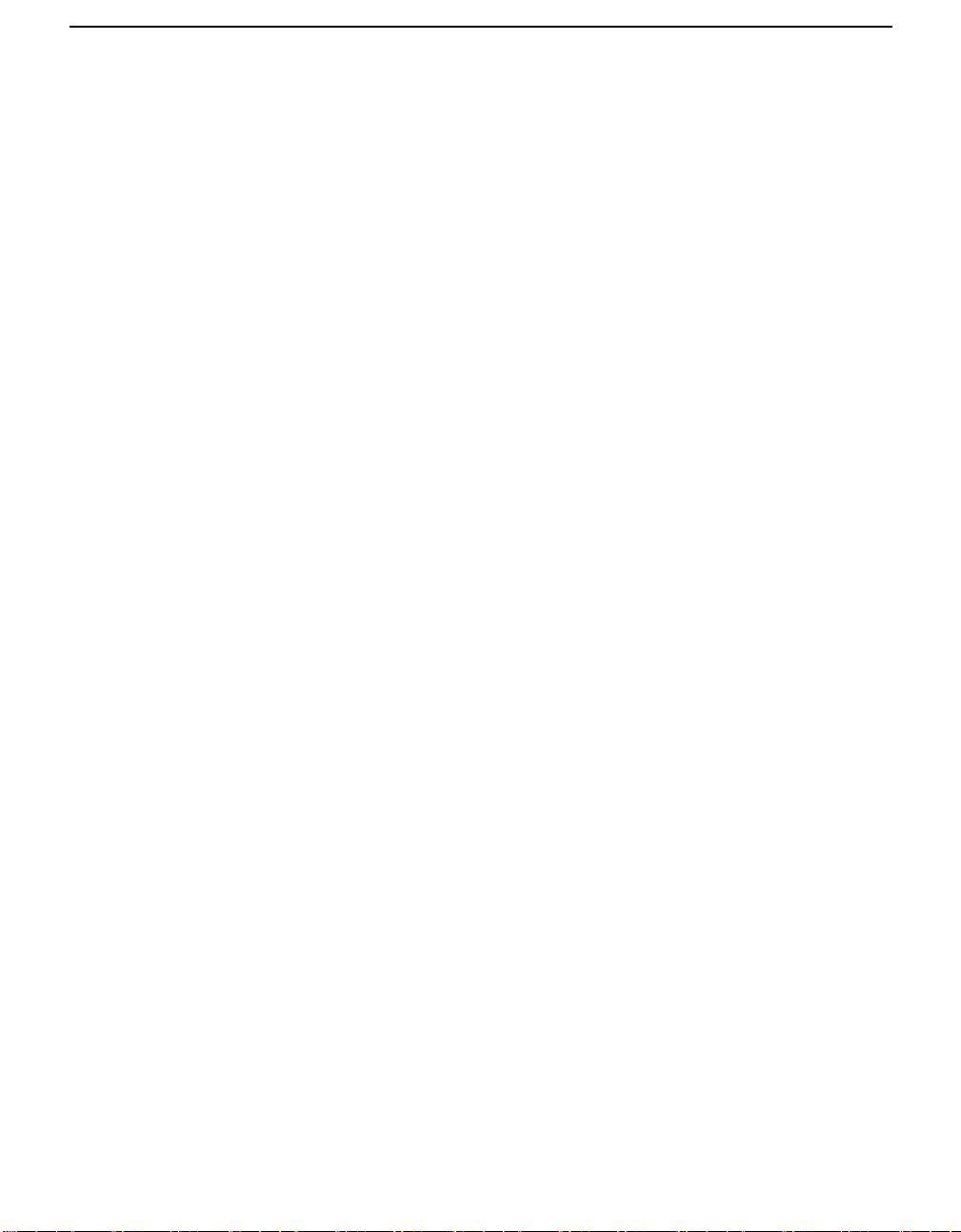
TV 소개
❑ S-Master Full Digital Amplifier: 음의 손실 또는 잡음을 최소
화하면서 깨끗한 음질을 제공하고 원음을 충실히 재현합니다.
❑ 와이드 스크린 모드: 화면비가 4:3인 일반 방송을 와이드 스크린
(16:9 화면비) 모드로 시청할 수 있습니다.
❑ Twin View
수 있습니다. 여기서 한 화면을 확대할 수 있고 선택한 화면의 프로그
램 내용을 들을 수 있습니다. 서로 다른 두 개의 소스(480i)에서 방송
되는 화면을 동시에 시청할 수 있습니다.
®
: Twin View로는 두 개의 프로그램을 나란히 시청할
❑ Memory Stick Viewer: Memory Stick 미디어에 저장된 디지털
사진(JPEG) 및 동영상(MPEG1)을 TV 화면에서 볼 수 있습니다.
❑ Favorite Channels: 현재 채널을 바꾸지 않고도 16개의 선호채널
을 선택할 수 있습니다.
❑ PC 입력: PC를 연결하여 TV에서 PC 화면을 볼 수 있습니다.
❑ HDMI(High-Definition Multimedia Interface): 셋탑 박스,
DVD 플레이어 및 A/V 수신기 등 HDMI가 지원되는 오디오/비디
오 컴포넌트와 본 TV 간에 비압축, 완전 디지털 방식의 오디오/비디
오 인터페이스를 제공합니다. HDMI는 향상된 고화질 비디오뿐만
아니라 2채널 디지털 오디오도 지원합니다.
❑ i.LINK: 가정용 디지털 엔터테인먼트 장치에 안전한 디지털 인터페
이스를 제공합니다.
작권이 보호되는 고화질 컨텐츠를 안전하게 전송할 수 있습니다.
i.LINK를 사용하면 이들 장치와 TV 사이에서 저
10
Page 11

TV 즐기기
TV에 관한 주의 사항
TV 소개
수년 동안 원래 화질을 유지하며 TV를 즐기려면 정기적으로 관리를 해
야 합니다.
TV 소개
선명한 영상을 즐기려면
❑ 직사광선이나 다른 광원이 화면에 반사되지 않도록 하십시오.
❑ 화면은 긁히기 쉽습니다. 뾰족하거나 거친 물체로 화면을 문지르거
나 접촉하거나 두드리지 마십시오(5 페이지의 "화면이 더러워진 경
우" 참조).
TV를 장시간 사용하지 않을 경우
❑ TV를 장시간 사용하지 않을 때에는 AC 전원 코드를 콘센트에서 빼
두십시오.
전원을 끌 경우
❑ 전원을 끈 후에도 약 2분 동안 팬이 계속 작동합니다. 콘센트에서 코
드를 빼거나 차단기를 내리기 전에 몇 분 동안 기다리십시오.
결로 현상 발생 시
❑ TV를 추운 곳에서 따뜻한 장소로 갑자기 옮기거나 습기가 있는 방
에 놓아 둔 경우 또는 방의 온도가 갑자기 변하는 경우 화면이 흐려
지거나 색상이 흐릿하게 나타날 수 있습니다. 이러한 현상은 렌즈 내
부에 결로 현상이 발생했기 때문입니다. 이런 경우에는 습기가 증발
되도록 몇 시간 기다린 후 TV를 켜십시오. 습기가 모두 증발되면 정
상 화면으로 돌아옵니다.
스크린
빛의 반사를 최소화하기 위해 화면에는 특수 코팅 처리가 되어 있습니다.
부적절한 방법으로 청소할 경우 화면이 손상될 수 있으므로 각별한 주의
가 필요합니다.
화면 청소
화면에 먼지와 이물질이 끼면 화질에 영향을 줄 수 있습니다. 부드러운
헝겊으로 화면의 먼지를 닦아 내십시오. 심한 얼룩이나 먼지가 묻었을 경
우에는 반드시 5 페이지의 청소 방법에 따라 닦아 내십시오.
일시적인 이미지 잔상
방송국 로고 및 채널 번호와 같은 고대비의 움직이지 않는 고정된 이미지
가 장시간 표시될 경우 화면에 일부 이미지 잔상이 나타날 수 있습니다.
이것은 단지 일시적인 현상입니다. 전원을 잠시 동안 끄거나 다른 채널
로 TV를 켜면 이미지 잔상이 사라집니다.
11
Page 12

TV 소개
표시등
화면
표시등
표시등은 TV의 현재 상태를 나타냅니다. TV 상태에 변화 또는 문제가
발생한 경우 아래의 설명처럼 표시등이 깜박이거나 점등되어 주의가 필
요함을 알립니다.
표시등 깜박이는 이유
녹색
전원/
전원대기
깜박임
램프 표시등
깜박임
타이머 표시등
켜짐
광원용 램프가 켜질 준비를 하고 있습니다. 준비
가 완료되면 켜집니다.
빨간색
프로젝션 램프의 수명이 다되었습니다. 새 램프로 교체하십
시오(94 페이지를 참조하십시오).
타이머 중 하나가 설정되면 TV를 꺼도 표시등이 계속 켜진
상태로 유지됩니다(깜박이지 않음).
램프 도어 또는 램프가 단단히 장착되어 있지 않
습니다. 램프 도어나 램프가 올바로 장착될 때까
지 빨간 표시등이 한 번에 세 차례씩 깜박입니다.
i.LINK Standby가 켜 있거나 TV가 PC 절전 모드
에 있을 때 빨간 표시등이 켜집니다.
프로젝션 램프
램프 교체 방법은 94 페이지를
참조하십시오.
12
본 TV는 프로젝션 램프를 광원으로 사용합니다. 다른 모든 램프와 마찬
가지로 수명이 다되어 램프 표시등이 깜박이거나 화면이 어두워지면 램
프를 교체해야 합니다. 다음 사항에 유의하십시오.
❑ TV를 켠 후 화면이 나타날 때까지 시간이 걸립니다(1분 이하).
❑ 프로젝션 램프의 수명이 다되면 화면이 어두워집니다. Sony XL-
5100 교체용 램프(별매품)로 교체하십시오.
✍ TV 시청 중에 램프에서 나오는 빛은 상당히 밝습니다. 눈에 피로감을 줄이
고 시력 보호를 위해 전원이 켜져 있을 때는 내부를 들여다보지 마십시오.
Page 13
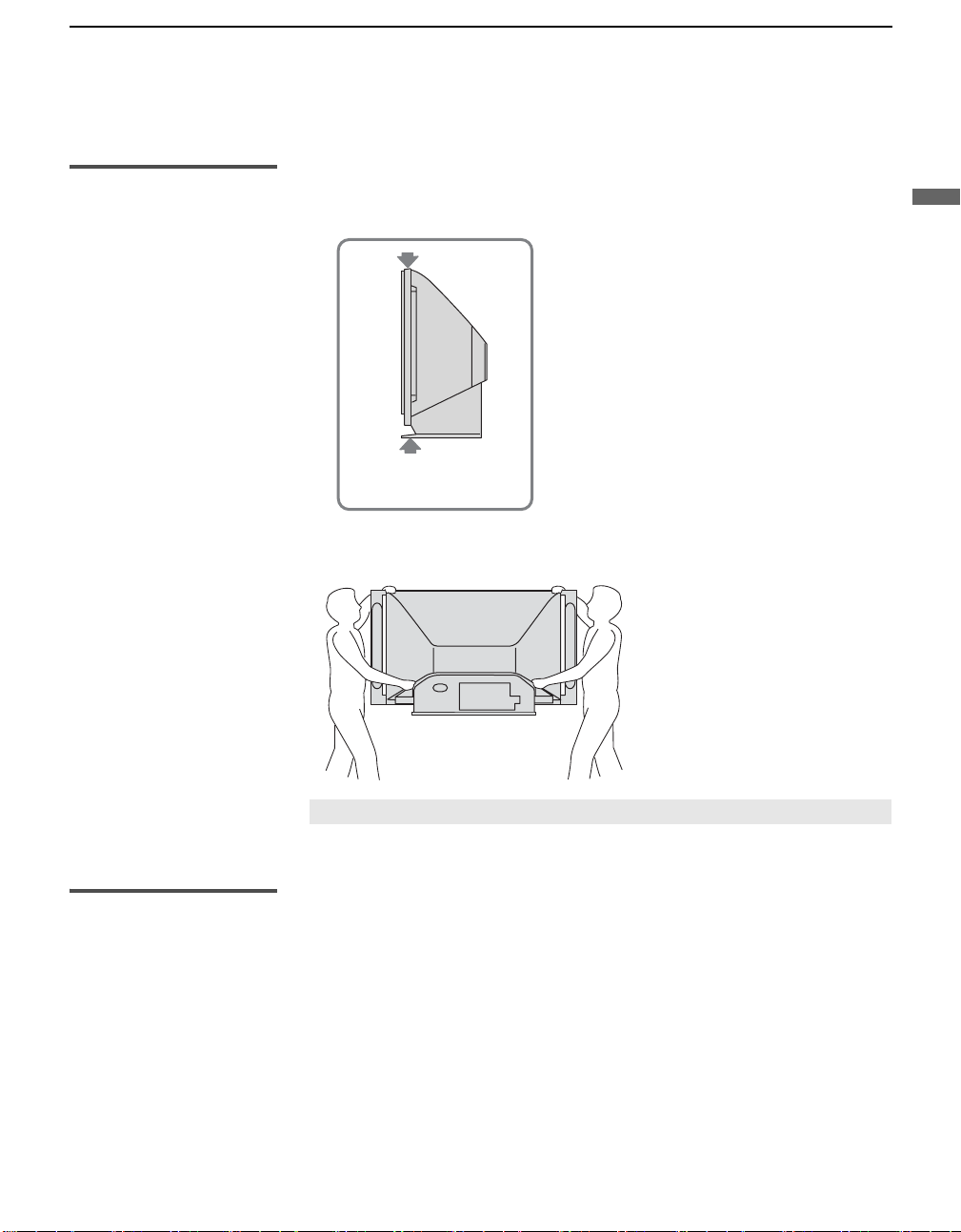
TV 설치
TV 소개
TV 운반
TV를 옮기려면 최소한 두 명 이상이 필요합니다. TV의 받침이나 앞면
패널을 잡지 마십시오. 해당 부분이 파손될 수 있습니다.
TV의 받침이나 앞면 패널을
잡지 마십시오.
TV를 운반할 때는 아래 그림과 같이 한 손으로 상단을 잡고 다른 한 손
으로는 TV의 아래에 있는 구멍을 잡으십시오.
TV 소개
설치 중 주의 사항
✍ TV의 앞면만 잡은 채로 옮기지 마십시오.
TV를 운반하기 전에 케이블과 코드를 반드시 분리하십시오.
어린이와 TV의 안전을 위해 설치 중에는 TV 근처에 어린이가 접근하지
못하도록 하십시오. TV 또는 스탠드에 올라가거나 누르면 TV가 넘어지
거나 고장날 수 있습니다.
13
Page 14
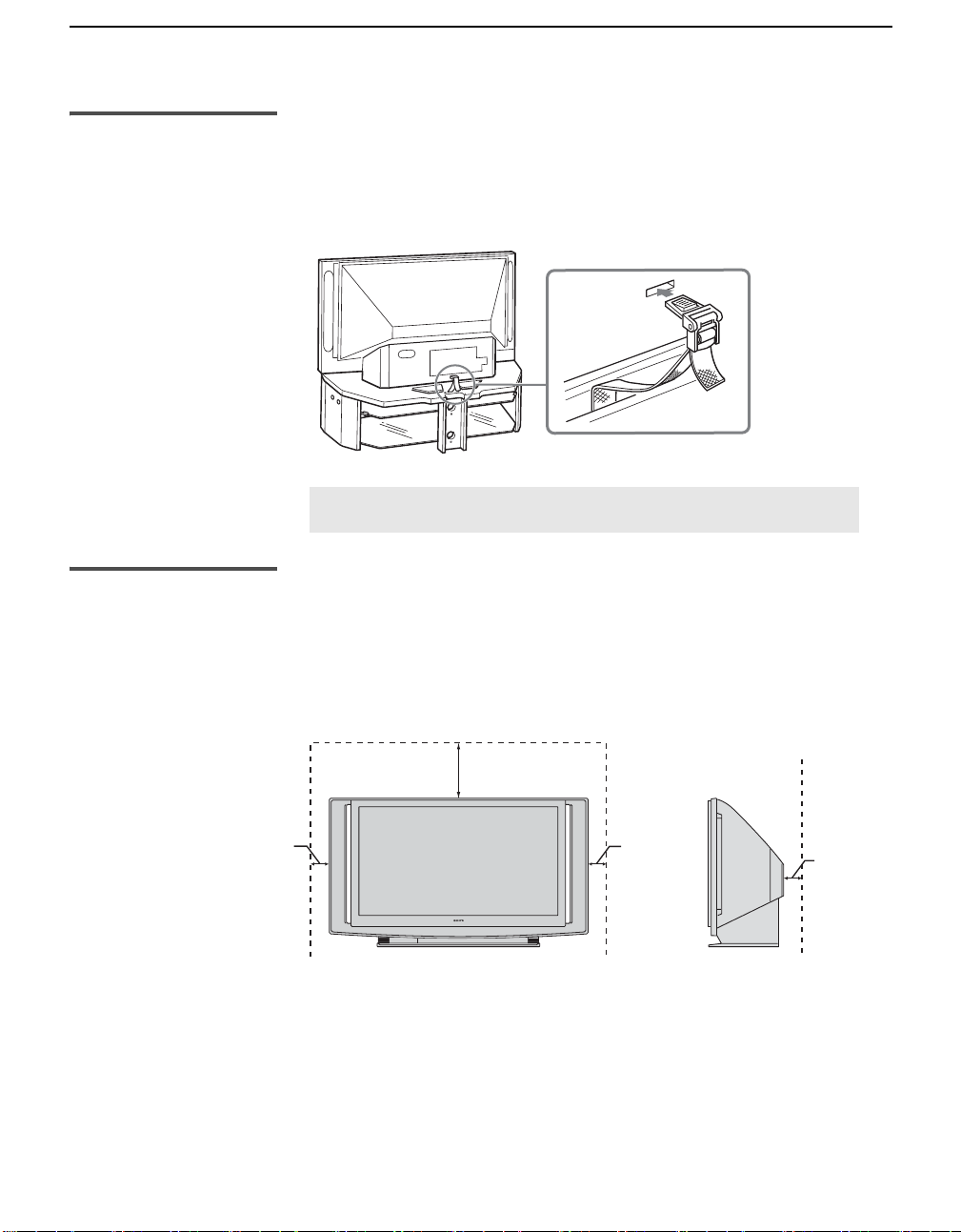
TV 소개
TV 떨어짐 방지
TV를 벽쪽에 설치할 경우
다음의 보호 수단으로 TV를 보호하십시오.
안전 벨트와 함께 TV 스탠드 사용
❑
Sony는 본 TV 전용으로 설계된 안전 벨트와 함께 SU-GW12를
TV 스탠드로 사용할 것을 강력히 권장합니다.
*
*안전 벨트를 사선으로 잡아당겨서 TV에 부착하십
시오.
✍ TV에 SU-GW12 스탠드를 사용할 경우 반드시 안전 벨트를 함께 사용
해야 합니다.
적절한 환기를 위해 벽면에서 최소 10 cm 이상의 거리를 두고 TV를 설
치하십시오.
냉각 팬의 환기구를 막으면 TV가 손상될 수 있습니다.
공간을 많이 띄워두십시오:
14
10 cm
30 cm
10 cm
10 cm
Page 15

TV 소개
권장 시청 범위
시청 위치에 따라 화질이 달라질 수 있습니다.
최상의 화질을 위해서는 아래와 같은 범위 내에 TV를 설치하십시오.
모델 시청 거리
KDS-50R1000 최소 2.0 m
KDS-60R1000 최소 2.2 m
수평 시청 범위
수직 시청 범위
✍ 외부 광원이 반사되지 않는 곳에 TV를 설치하십시오.
✍ 외부 광원이 반사되면 화면(주로 어두운 부분)에 부분적으로 흰색이 나
타날 수 있습니다. 이러한 흰색 부분은 TV의 전원을 켜거나 끌 때 생길
수 있습니다.
TV 소개
15
Page 16

TV 소개
TV 컨트롤 및 커넥터
앞면 패널
항목 설명
1 전원/
전원대기 LED
타이머 LED 켜져 있으면 타이머 중 하나가 설정되어 있는 것입니다. 이 기능이 설정되면 TV가 꺼졌더
2
램프 LED 광원용 램프의 수명이 다된 경우 빨간색으로 켜집니다. 자세한 내용은 94 페이지의 "램프
3
(IR) 적외선
4
수신기
5
전원 TV 전원을 켜고 끕니다.
스피커 오디오 신호를 출력합니다.
6
채널 +/- 채널을 바꾸면서 훑어 봅니다. 채널을 빠르게 훑어 보려면 - 또는 +를 누른 상태로 계십시오.
7
음량 +/- 음량을 조절합니다.
8
9
q;
TV/비디오
메뉴 TV 화면 메뉴를 표시하고 , B, b, v 및 V 버튼을 활성화합니다. 다시 한 번 눌러 TV
TV가 켜져 있으면 녹색으로 켜집니다. LED가 계속해서 빨간색으로 깜박이면 디스플레
이 장치를 서비스 받아야 할 수도 있습니다. 빨간색 LED가 세 번만 깜박이면 램프 또는
램프 기기의 램프 도어가 제대로 장착되지 않은 것입니다(96 페이지를 참조하십시오).
i.LINK Standby가 켜 있거나 TV가 PC 절전 모드에 있을 때 빨간 표시등이 켜집니다.
라도 이 LED가 켜진 채로 있습니다. 자세한 내용은 91 페이지를 참조하십시오.
교체"를 참조하십시오.
리모컨의 IR 신호를 수신합니다.
기능에 영향을 미칠 수 있으므로 센서 주위에는 아무것도 놓지 마십시오.
선택 또는 설정을 확인합니다.
반복해서 누르면 TV의 비디오 입력에 연결된 비디오 기기가 차례로 전환됩니다.
화면 메뉴를 종료하고
TV/비디오, 음량 +/- 및 채널 +/- 버튼을 활성화합니다.
✍ 채널 + 버튼에는 돌기가 있습니다. TV를 조작할 때에는 돌기를 기준으로 사용하십
시오.
16
Page 17

앞면 커넥터
전면 패널 커넥터는 전면 패널 덮개 아래쪽에 있음
전면 패널이 열릴 때
까지 패널에서 입술
모양으로 된 부분을
누르십시오.
TV 소개
TV 소개
항목 설명
1
Memory Stick
표시등
2
Memory Stick 슬롯 TV에 보기 위해 Memory Stick을 넣는 곳입니다. 자세한 내용은 59 페이지의
3
i.LINK
(DV/HDV/MICROMV/
켜져 있으면 Memory Stick을 읽고 있는 중입니다. (표시등이 켜져 있을 때에는
Memory Stick을 꺼내지 마십시오.)
"Memory Stick/Memory Stick Duo 넣기 및 꺼내기"를 참조하십시오.
i.LINK 호환 휴대용 장치의 i.LINK 잭에 연결합니다. TV와 i.LINK 호환 휴대용 장
치(예를 들면 디지털 비디오 캠코더) 사이를 디지털로 안전하게 연결합니다.
TS)
4
S VIDEO VCR, 캠코더 또는 S VIDEO가 지원되는 기타 비디오 컴포넌트의 S VIDEO OUT
잭에 연결합니다. VIDEO IN 잭보다 뛰어난 화질을 제공합니다.
5
VIDEO/
VCR 또는 기타 비디오 컴포넌트의 오디오 및 비디오 OUT 잭에 연결합니다.
L(MONO)-AUDIO-R
17
Page 18

TV 소개
뒷면 패널
AC
잭 설명
1
CABLE 케이블 신호에 연결합니다. 이 CABLE 입력 잭을 VHF/UHF 입력 잭에 연결하여 변
조 채널(케이블박스에서 옴)과 비변조 케이블 채널 사이가 전환되도록 TV를 설정할
수 있습니다. 자세한 내용은 24 페이지를 참조하십시오.
2
VHF/UHF VHF/UHF 안테나 또는 케이블박스 출력 잭에 연결합니다.
3
PC 입력 8
(RGB/AUDIO)
4
HDMI
(VIDEO 입력 6 및
VIDEO 입력 7)
PC의 비디오 출력 커넥터와 오디오 출력 잭에 연결합니다. 자세한 내용은 38 페이지
를 참조하십시오.
HDMI(High-Definition Multimedia Interface)는 셋탑 박스, DVD 플레이어
및 A/V 수신기와 같은 HDMI가 장착된 오디오/비디오 컴포넌트와 본 TV 간에 압축
되지 않은 완전한 디지털 오디오/비디오 인터페이스를 제공합니다. HDMI는 향상된
고화질 비디오뿐만 아니라 2채널 디지털 오디오도 지원합니다. HDMI-DVI 케이블
을 사용하여 DVI가 장착된 기기를 TV에 연결할 수 있습니다.
✍ HDMI 오디오 입력은 LPCM과 호환됩니다(2채널).
5
S VIDEO VCR, 캠코더 또는 S VIDEO가 지원되는 기타 비디오 컴포넌트의 S VIDEO OUT
잭에 연결합니다. VIDEO 입력 잭보다 뛰어난 화질을 제공합니다.
6
VIDEO/
L(MONO)-AUDIO-R
VCR 또는 기타 비디오 컴포넌트의 오디오 및 비디오 OUT 잭에 연결합니다. 세 개의
비디오 입력 중 하나(VIDEO 입력 2)는 TV의 앞면 패널에 있습니다.
18
Page 19

잭 설명
7
HD/DVD 입력
(1080i/720p/
DVD 플레이어 또는 디지털 셋탑 박스의 컴포넌트 비디오(YPBPR) 및 오디오(L/R)
잭에 연결합니다.
480p/480i)
8
AUDIO 출력
(VAR/FIX) L/R
9
AC 입력
0
CONTROL S
입력/출력
qa
i.LINK
(DV/HDV/MICROMV/
TS)
qs
DIGITAL AUDIO
(OPTICAL) 출력
오디오 또는 비디오 컴포넌트의 좌/우 오디오 입력에 연결합니다.
✍ AUDIO 출력 잭은 TV의 Speaker가 Off로 설정된 경우에만 작동됩니다. 자세
한 내용은 82 페이지를 참조하십시오.
제공된 전원 코드를 연결합니다.
TV 리모컨으로 다른 Sony 기기를 제어하려면 CONTROL S 케이블을 사용하여 기
기의 CONTROL S IN 잭을 TV의 CONTROL S 출력 잭에 연결하십시오.
다른 Sony 제품의 리모컨으로 TV를 제어하려면 CONTROL S 케이블을 사용하여
기기의 CONTROL S OUT 잭을 TV의 CONTROL S 입력 잭에 연결하십시오.
i.LINK 장치가 있는 제품의 i.LINK 잭에 연결합니다. 디지털 VCR 및 디지털 셋탑
박스, 디지털 캠코더 등과 같은 i.LINK 장치가 있는 제품과 TV 사이를 상호 연결합
니다.
PCM/Dolby 디지털과 호환되는 디지털 오디오 컴포넌트의 광 오디오 입력에 연결합
니다.
PCM/DOLBY*
DIGITAL
* 본 제품은 Dolby Laboratories의 허가를 받아 제조되었습니다. "Dolby" 및 이중 D 기호는 Dolby
Laboratories의 상표입니다.
TV 소개
TV 소개
19
Page 20

TV 연결
개요
새로운 SXRD 프로젝션 TV는 안테나, 위성 및 케이블 TV로부터 아날
로그와 디지털 방송 신호를 모두 수신할 수 있습니다.
깨끗하고 실감나는 화면을 얻기 위해서는 TV를 제대로 연결하고 올바른
디스플레이 형식을 선택해야 합니다(49 페이지의 "와이드 버튼 사용법"
참조). 최적의 영상 신호를 수신하려면 75옴 동축 케이블을 사용하여 케이
블 및 안테나를 연결하는 것이 가장 좋습니다. 300옴 2선 케이블은 라디오
잡음 등에 의해 쉽게 영향을 받기 때문에 신호가 왜곡될 수 있습니다. 300
옴 2선 케이블을 사용할 경우에는 TV로부터 가능한 멀리 두십시오.
비디오 및 오디오 연결
최상의
비디오 성능
* DVI를 갖춘 장치를 본 TV에 연결하려면 어댑터가 필요합니다(21 페이지 참조).
최상의 상태로 TV를 시청하려면 TV(및 연결된 장치)에 대한 입력 신
호가 최대의 비디오 및 오디오 성능을 내는 연결을 사용해야 합니다. 아
래 그림은 최신 A/V 장치에서 현재 사용되는 일반적인 커넥터를 보여줍
니다.
커넥터 유형
HDMI
(High-Definition Multimedia
Interface)
DVI (Digital Visual Interface) *
컴포넌트 비디오
Y
PR
P
B
(480i/480p/720p/1080i)
S VIDEO
컴포지트 비디오
RF/동축
별도의 오디오 연결
필요
아니오
L-
AUDI O
아니오
예
-R
20
Page 21

TV 연결
S VIDEO 사용에 대한 정보
S VIDEO가 있는 기기
연결된 옵션 장치에 S VIDEO 잭(왼쪽 그림)이 있는 경우
S VIDEO 케이블을 사용하면 A/V 케이블을 사용할 때보다 뛰
어난 화질을 얻을 수 있습니다. S VIDEO는 비디오 신호만 전달
하기 때문에 아래 그림처럼 별도로 오디오 케이블을 연결해야 소
리를 들을 수 있습니다.
S VIDEO 연결의 예
S VIDEO 케이블
오디오 케이블
TV의 뒷면
오디오 케이블은 색을 맞춰
커넥터에 연결합니다. 빨간색은
빨간색에 흰색은 흰색에
연결하십시오.
TV 연결
HDMI-DVI 어댑터 사용에 대한 정보
DVI 커넥터가 장착된 기기를 본 TV에 연결하려면 어댑터를 사용해야
합니다. HDMI-DVI 케이블을 사용하거나 HDMI 어댑터(별매품)를
사용할 수 있습니다. 두 가지 모두 가까운 전자 제품 판매점에서 구입할
수 있습니다.
DVI는 비디오 신호 전용이기 때문에 이 DVI를 사용할 경우에는 음성을
연결하기 위해서 오디오 케이블을 별도로 연결해야 합니다.
HDMI-DVI 케이블
HDMI 어댑터
오디오 케이블
21
Page 22

TV 연결
기본 연결
가정 내에서의 신호 수신 방식(안테나 및 위성, 케이블 및 케이블박스)과
VCR 연결 여부에 따라 TV 연결 방법이 다릅니다.
연결 대상 참조할 페이지
케이블 시스템 또는 VHF/UHF
❑ 케이블박스 또는 VCR 없음
케이블박스 및 안테나
❑ 케이블박스가 프리미엄 채널과 같은
23
24
일부 변조된 채널만 수신함
❑ VCR 없음
케이블박스
❑ 케이블박스가 모든 변조된 채널을
25
수신함
❑ VCR 없음
위성 수신기
디지털 케이블박스 또는 디지털 위성 수신기
HDMI 연결 장치가 있는 기기
DVI 연결 장치가 있는 기기
디지털 오디오(Optical) 장치가 있는 기기
VCR을 연결하려면
❑ 33 및 34 페이지에 설명된 연결 방식을 참조하십시오.
26
27
28
29
30
22
Page 23

TV 연결
케이블 시스템 또는 VHF/UHF
다음의 경우 최상의 효과를 얻으려면 이 연결 방법을 사용하십시오.
❑ 케이블 및/또는 안테나가 있는 경우.
(해당 케이블 TV 회사에서 제공하지 않는 추가 채널을 수신하기 위
해 개별 실외 안테나를 사용하는 경우 편리한 방법입니다.)
❑ 케이블박스 또는 VCR이 없는 경우. (케이블박스가 있는 경우 24 및
25 페이지를 참조하십시오. VCR이 있는 경우 33 및 34 페이지를
참조하십시오.)
안테나 시스템
케이블 유형 연결 방법
케이블
TV(CATV) 및
안테나
이 연결 방법 사용 시 참고 사항
CATV 케이블
안테나 케이블
수행 작업 방법
TV의 입력을 케이블 또는
안테나로 전환
안테나를 눌러 TV의 VHF/UHF 또는 CABLE
입력으로 전환합니다.
✍ 라디오 잡음에 특히 취약한 실내 안테나는 사용하지 마십시오.
✍ 최적의 성능을 얻기 위해서는 3 m 미만의 동축 케이블로 연결하십시오.
TV 연결
23
Page 24

TV 연결
케이블박스 및 안테나
다음의 경우 최상의 효과를 얻으려면 이 연결 방법을 사용하십시오.
❑ 해당 지역 케이블 방송사에서 프리미엄 채널(케이블박스 필요)과 같
은 일부 채널은 신호를 변조하여 방송하지만 모든 채널 신호를 변조
하지는 않는 경우.
❑ VCR이 없는 경우. (VCR이 있는 경우 33 및 34 페이지를 참조하십
시오.)
이 연결 방법을 사용하면 다음을 할 수 있습니다.
❑ TV 리모컨을 사용하여 케이블박스를 통해 수신되는 채널을 TV의
CABLE 입력으로 변경할 수 있습니다. (먼저 특정 케이블박스에 대
해 리모컨을 프로그래밍해야 합니다. 44 페이지의 "리모컨 프로그래
밍"을 참조하십시오.)
❑ TV 리모컨을 사용하여 직접 수신되는 채널을 TV의 VHF/UHF 입
력 잭으로 변경할 수 있습니다.
CATV 케이블
IN OUT
케이블박스
동축 케이블
CABLE
TV의 뒷면
안테나
케이블
VHF/UHF
이 연결 방법 사용 시 참고 사항
수행 작업 방법
케이블박스 사용 케이블박스가 설정된 채널(일반적으로 채널 3 또는 4)로 TV를
조정한 다음 케이블박스를 사용하여 채널을 변경합니다.
TV 리모컨을 설정하여 케이블박스 조작 리모컨을 프로그래밍합니다. 44 페이지의 "리모컨 프로그래밍"을
참조하십시오.
리모컨을 사용하여 케이블박스 조작
실수로 인한 TV 채널 변경 방지
입력을 케이블박스 및 안테나로 전환 안테나를 눌러 TV의 VHF/UHF(안테나) 또는 CABLE 입력으
TV의
위성/케이블(기능)을 한 번 누르면 위성/케이블 표시등이 켜집
니다.
Channel Fix 설정을 사용하여 케이블박스의 채널을 설정할 수 있
습니다. 85 페이지의 "Channel 메뉴 사용법"을 참조하십시오.
로 전환합니다.
24
Page 25

TV 연결
케이블박스
다음의 경우 최상의 효과를 얻으려면 이 연결 방법을 사용하십시오.
❑ 해당 지역 케이블 방송사에서 모든 채널 신호를 변조해서 방송하기
때문에 케이블박스를 사용해야 하는 경우.
❑ VCR이 없는 경우. (VCR이 있는 경우 33 및 34 페이지를 참조하십
시오.)
이 연결 방법을 사용하면 다음을 할 수 있습니다.
❑ TV 리모컨을 사용하여 케이블박스를 통해 수신되는 채널을 TV의
VHF/UHF 입력 잭으로 변경할 수 있습니다. (먼저 특정 케이블박
스에 대해 리모컨을 프로그래밍해야 합니다.)
케이블박스를 연결하려면
1 CATV 케이블을 케이블박스의 입력 잭에 연결합니다.
2 동축 케이블을 사용하여 케이블박스의 출력 잭을 TV의 VHF/UHF
입력 잭에 연결합니다.
3 31 페이지의 "채널 목록 설정"의 설명에 따라 Auto Program을 실
행합니다.
CATV 케이블
IN
동축 케이블
OUT
VHF/UHF
TV의 뒷면
TV 연결
케이블박스
이 연결 방법 사용 시 참고 사항
수행 작업 방법
케이블박스 사용 케이블박스가 설정된 채널(일반적으로 채널 3 또는 4)로 TV를
조정한 다음 케이블박스를 사용하여 채널을 변경합니다.
TV 리모컨을 설정하여 케이블박스 조작 리모컨을 프로그래밍합니다. 44 페이지의 "리모컨 프로그래밍"을
참조하십시오.
리모컨을 사용하여 케이블박스 조작
실수로 인한 TV 채널 변경 방지
위성/케이블(기능)을 한 번 누르면 위성/케이블 표시등이 켜집
니다.
Channel Fix 설정을 사용하여 케이블박스의 채널을 설정할 수 있
습니다. 85 페이지의 "Channel 메뉴 사용법"을 참조하십시오.
25
Page 26

TV 연결
위성 수신기
TV의 뒷면
연결하기 전에 모든 전원 연결을 해제하십시오.
1 위성 안테나 케이블을 위성 수신기의 SATELLITE IN 잭에 연결
합니다.
2 A/V 및 S VIDEO 케이블을 사용하여 위성 수신기의 AUDIO 및 S
VIDEO OUT 잭을 TV의 AUDIO 및 S VIDEO 입력 잭에 연결합
니다.
3 동축 케이블을 사용하여 케이블을 TV의 CABLE 잭에 연결하거나
안테나를 TV의 VHF/UHF 잭에 연결합니다.
✍ 위성 수신기에 S VIDEO가 없을 경우 S VIDEO 케이블 대신에 VIDEO
케이블(노란색)을 사용하십시오.
CABLE
VHF/UHF
S VIDEO
동축
케이블
VIDEO
AUDIO-L
AUDIO-R
26
위성 수신기
A/V 케이블
S VIDEO 케이블
위성
안테나
케이블
오디오 케이블은 색을 맞춰
커넥터에 연결합니다. 빨간색은
빨간색에 흰색은 흰색에
연결하십시오.
Page 27

TV 연결
디지털 케이블박스 또는 디지털 위성 수신기
디지털 케이블박스 또는 위성 수신기
OUT
IN
커넥터에 연결합니다. 빨간색은
RF 동축 케이블
연결하기 전에 모든 전원 연결을 해제하십시오.
1 CATV 또는 위성 접시의 RF 동축 케이블을 디지털 케이블박스 또
는 디지털 위성 수신기의 입력에 연결합니다.
2 컴포넌트 비디오 케이블을 사용하여 디지털 케이블박스 또는 위성
수신기의 YP
입력 4 또는 5 입력을 사용합니다.
✍ 컴포넌트 비디오(YPBPR) 연결은 480p, 720p 및 1080i 형식을 보는 데
필요합니다. 본 TV에서는 모든 유형의 화면을 1920 도트 x 1080 라인의
해상도로 표시합니다.
BPR 잭을 TV의 YPBPR 잭에 연결합니다. HD/DVD
3 오디오 케이블을 사용하여 디지털 케이블박스 또는 위성 수신기의
AUDIO OUT 잭을 TV의 AUDIO 입력 잭에 연결합니다.
✍ YPBPR 잭으로는 오디오를 들을 수 없기 때문에 사운드를 들으려면 오디오
케이블을 연결해야 합니다.
TV의 뒷면
오디오 케이블은 색을 맞춰
빨간색에 흰색은 흰색에
연결하십시오.
컴포넌트
비디오 케이블
TV 연결
Y
PB
PR
오디오 케이블
AUDIO-L
AUDIO-R
27
Page 28

TV 연결
HDMI 연결 장치가 있는 기기
z HDMI 잭은 비디오 및
오디오 신호를 모두 제공
하므로 오디오 케이블을
연결할 필요가 없습니다.
다음의 경우 이 연결 방식을 사용하십시오.
❑ 기기에 HDMI(High-Definition Multimedia Interface)가 있
는 경우.
연결하기 전에 모든 전원 연결을 해제하십시오.
HDMI 케이블을 사용하여 기기의 HDMI OUT 잭을 TV의 HDMI 입
력 잭에 연결합니다.
TV의 뒷면
HDMI 출력 장치가 있는 기기
HDMI 케이블
28
Page 29

TV 연결
DVI 연결 장치가 있는 기기
오디오 케이블은 색을 맞춰
커넥터에 연결합니다. 빨간색은
빨간색에 흰색은 흰색에
연결하십시오.
DVI 출력 장치가 있는 기기
연결하기 전에 모든 전원 연결을 해제하십시오.
DVI-HDTV 출력 방식으로 연결하는 경우 HDMI-DVI 케이블 또는
어댑터(모두 별매품)를 사용하여 TV의 HDMI 입력 잭에 연결할 수 있
습니다.
TV의 뒷면
AUDIO-R
AUDIO-L
HDMI-DVI 케이블 또는 어댑터
TV 연결
오디오 케이블
✍ HDMI-DVI 케이블 또는 어댑터를 사용하는 경우 DVI 출력 커넥터를 먼저
연결한 다음 TV의 HDMI 입력에 연결하십시오.
29
Page 30

TV 연결
디지털 오디오(Optical) 장치가 있는 기기
연결하기 전에 모든 전원 연결을 해제하십시오.
TV의 DIGITAL AUDIO (OPTICAL) 출력 잭을 사용하여 오디오
앰프와 같은 PCM/Dolby 디지털과 호환되는 디지털 오디오 장치에 연
결할 수 있습니다.
광 케이블을 사용하여 장치의 OPTICAL IN 잭과 TV의 DIGITAL
AUDIO (OPTICAL) 출력 잭에 상호 연결합니다.
TV의 뒷면
광 오디오 케이블
DIGITAL AUDIO
(OPTICAL) 출력 잭은 TV가
디지털 TV 채널을 수신할 때
사용할 수 있습니다.
오디오 앰프
LINE
OUT
L AUDIO R
LINE
IN
OPTICAL
IN
30
✍ 앰프에서 아날로그 채널용 오디오를 출력하려면 TV의 아날로그 오디오 출
력 잭을 앰프의 아날로그 오디오 입력 잭에 연결해야 합니다. 자세한 내용은
40 페이지를 참조하십시오.
Page 31

채널 목록 설정
TV 연결
TV 연결을 마친 후에는 Initial Setup을 실행하여 사용 가능한 아날로
그 및 디지털 채널 목록을 만들 수 있습니다. 연결 후 처음 TV를 켜면
Initial Setup 화면이 나타납니다. 채널을 나중에 설정하려면 Channel
메뉴에서 Auto Program 옵션을 선택하여 사용 가능한 채널을 검색합
니다(아래 참조).
✍ 모든 채널을 선택하기 위해 케이블박스를 사용하여 설치하는 경우에는
Initial Setup 기능을 사용할 수 없습니다.
TV 연결
Initial Setup 사용
TV를 처음 켤 때 Initial Setup을 실행하려면
1 을 눌러 TV를 켭니다.
Initial Setup 화면이 나타납
니다.
2 V 또는 v를 눌러 화면 표시 언어
를 강조 표시합니다. 그런 다음
를 누릅니다. "Start auto
program now?" 메시지가 표시
됩니다.
3 V 또는 v를 눌러 "Yes"를 강조 표시한 다음 를 누릅니다.
Initial Setup을 통해 수행되는 Auto Program은 VHF/UHF 안테나
및 케이블 TV 채널(두 소스가 모두 연결된 경우)에서 수신할 수 있는 채
널 목록을 자동으로 만듭니다.
✍ Auto Program을 실행하기 전에 케이블 및/또는 안테나가 TV에 연결되
어 있는지 확인하여 주십시오.
✍ 해당 지역에서 사용할 수 있는 채널 수에 따라 Auto Program이 완료되는
데 20분에서 50분이 소요될 수 있습니다. 사용 가능한 채널을 검색하는 동
안 진행 막대가 표시됩니다. 수신 가능한 모든 채널을 검색하기 전에 Auto
Program을 취소한 경우 작업을 나중에 수행할 수 있습니다(아래의 "나중
에 Auto Program을 다시 실행하려면" 참조).
✍ Initial Setup 중에 "No"를 선택한 경우에는 TV를 켤 때마다 Initial
Setup 메시지가 Auto Program 설정이 완료될 때까지 나올 것입니다.
나중에 Auto Program을 다시 실행하려면
❑ 85 페이지의 설명에 따라 Auto Program 기능을 사용합니다.
개별 디지털 채널을 추가하려면
❑ 85 페이지의 설명에 따라 Digital Channels 기능을 사용합니다.
31
Page 32

TV 연결
옵션 장치 연결
본 TV에는 여러 종류의 옵션 장치를 연결할 수 있습니다. 이 단원에서는
사용 가능한 일부 개별 연결에 대해 설명합니다. 다중 연결을 위해서는
빠른 설치 가이드를 참조하십시오.
연결 대상 참조할 페이지
VCR 및 케이블 33
VCR 및 케이블박스 34
컴포넌트 비디오 커넥터가 있는 DVD 플레이어 36
S VIDEO 및 오디오 커넥터가 있는 DVD 플레이어 37
PC 38
캠코더 또는 비디오 게임 기기 39
오디오 수신기 40
32
Page 33

TV 연결
VCR 및 케이블
TV의 뒷면
다음의 경우 이 연결 방식을 사용하십시오.
❑ 케이블박스가 필요하지 않은 케이블 TV가 있는 경우.
연결하기 전에 모든 전원 연결을 해제하십시오.
1 CATV 케이블을 분배기의 단일(입력) 잭으로 연결합니다.
2 동축 케이블을 사용하여 분배기의 출력 잭 중 하나를 TV의
CABLE 잭에 연결합니다.
3 동축 케이블을 사용하여 분배기의 다른 출력 잭을 VCR의 입력 잭에
연결합니다.
4 A/V 및 S VIDEO 케이블을 사용하여 VCR의 AUDIO 및
S VIDEO OUT 잭을 TV의 AUDIO 및 S VIDEO 입력 잭에 연결
합니다.
✍ VCR에 S VIDEO 잭이 없을 경우 S VIDEO 케이블 대신에 VIDEO 케이블
(노란색)을 사용하십시오.
CABLE
VHF/UHF
TV 연결
동축
케이블
CATV
케이블
커넥터에 연결합니다. 빨간색은
분배기
오디오 케이블은 색을 맞춰
빨간색에 흰색은 흰색에
연결하십시오.
S VIDEO
VIDEO
AUDIO-L
AUDIO-R
A/V 케이블
S VIDEO 케이블
동축 케이블
VCR
33
Page 34

TV 연결
VCR 및 케이블박스
다음의 경우 이 연결 방식을 사용하십시오.
❑ 케이블 TV 회사에서 일부 채널을 변조(일반 채널과 유료 채널)하므
로 이러한 채널을 시청하기 위해 케이블박스가 필요한 경우.
이 연결 방법을 사용하면 다음을 할 수 있습니다.
❑ TV의 리모컨을 사용하여 신호가 변조된 경우 케이블박스에서 채널
을 변경할 수 있습니다. Sony 리모컨을 해당 케이블박스에 사용하
도록 프로그래밍하려면 44 페이지의 "리모컨 프로그래밍"을 참조하
십시오.
❑ TV의 리모컨을 사용하여 신호가 변조되지 않은 경우 해당 TV에서
채널을 변경할 수 있습니다. TV의 튜너가 케이블박스의 출력보다
더 나은 화질의 영상을 제공합니다.
연결하기 전에 모든 전원 연결을 해제하십시오.
1 CATV 케이블을 분배기의 단일(입력) 잭으로 연결합니다.
2 동축 케이블을 사용하여 분배기의 출력 잭 중 하나를 TV의 CABLE
잭에 연결합니다.
3 동축 케이블을 사용하여 분배기의 다른 출력 잭을 케이블박스의 입
력 잭에 연결합니다.
4 동축 케이블을 사용하여 케이블박스의 출력 잭을 VCR의 RF 입력
잭에 연결합니다.
5 A/V 케이블을 사용하여 케이블박스의 A/V 출력 잭을 TV의 A/V
입력 잭에 연결합니다.
34
6 A/V 및 S VIDEO 케이블을 사용하여 VCR의 AUDIO 및 S
VIDEO OUT 잭을 TV의 AUDIO 및 S VIDEO 입력 잭에 연결합
니다.
✍ VCR에 S VIDEO가 없을 경우 S VIDEO 케이블 대신에 VIDEO 케이블
(노란색)을 사용하십시오.
7 31 페이지의 "채널 목록 설정"의 설명에 따라 Initial Setup을 실
행합니다.
✍ 변조된 채널을 보려면 케이블박스가 설정된 채널(일반적으로 채널 3 또는
4)로 TV를 조정한 다음 케이블박스를 사용하여 채널을 변경합니다.
Page 35

TV의 뒷면
TV 연결
TV 연결
CATV
케이블
분배기
동축
케이블
VIDEO
AUDIO-L
AUDIO-R
VIDEO
AUDIO-L
AUDIO-R
A/V 케이블
A/V 케이블
동축 케이블
S VIDEO 케이블
VCR
동축
케이블
케이블박스
오디오 케이블은 색을 맞춰
커넥터에 연결합니다. 빨간색은
빨간색에 흰색은 흰색에
연결하십시오.
디지털 케이블박스를 연결하는
경우 케이블박스에 사용되도록
설계된 특수한 양방향 분배기가
필요합니다.
35
Page 36

TV 연결
컴포넌트 비디오 커넥터가 있는 DVD 플레이어
DVD 플레이어
다음의 경우 이 연결 방식을 사용하십시오.
❑ DVD 플레이어에 컴포넌트(YPBPR) 잭이 있는 경우.
연결하기 전에 모든 전원 연결을 해제하십시오.
1 컴포넌트 비디오 케이블을 사용하여 DVD 플레이어의 YPBPR 잭을
TV의 YP
용합니다.
✍ 일부 경우에 DVD 플레이어의 YPBPR 잭에는 YCBCR 또는 Y, B-Y 및
R-Y로 표시되어 있습니다. 이 경우에는 같은 색상으로 케이블을 연결하십
시오.
BPR 잭에 연결합니다. HD/DVD 입력 4 또는 5 입력을 사
2 오디오 케이블을 사용하여 DVD 플레이어의 AUDIO OUT 잭을
TV의 AUDIO 입력 잭에 연결합니다. 비디오 연결에 사용한 것과
동일한 입력을 사용해야 합니다(HD/DVD 입력 4 또는 5).
컴포넌트 비디오 케이블
Y
P
B
TV의 뒷면
PR
36
오디오 케이블은 색을 맞춰
커넥터에 연결합니다. 빨간색은
빨간색에 흰색은 흰색에
연결하십시오.
오디오 케이블
AUDIO-R
AUDIO-L
✍ TV에서 Wide Mode 기능을 사용하려면 DVD 플레이어의 화면비를 16:9
로 설정하십시오. 자세한 내용은 해당 DVD 플레이어에 제공된 사용 설명서
를 참조하십시오.
Page 37

TV 연결
S VIDEO 및 오디오 커넥터가 있는 DVD 플레이어
DVD 플레이어
다음의 경우 이 연결 방식을 사용하십시오.
❑ DVD 플레이어에 컴포넌트(YPBPR) 잭이 없는 경우.
연결하기 전에 모든 전원 연결을 해제하십시오.
1 A/V 케이블을 사용하여 DVD 플레이어의 AUDIO OUT 잭을 TV
의 AUDIO 입력 잭에 연결합니다.
2 S VIDEO 케이블을 사용하여 DVD 플레이어의 S VIDEO 잭을
TV의 S VIDEO 잭에 연결합니다.
TV의 뒷면
S VIDEO
S VIDEO
케이블
오디오 케이블은 색을 맞춰
커넥터에 연결합니다. 빨간색은
빨간색에 흰색은 흰색에
AUDIO-R
AUDIO-L
VIDEO
연결하십시오.
TV 연결
A/V 케이블
✍ DVD 플레이어에 S VIDEO가 없을 경우 S VIDEO 케이블 대신에 VIDEO
케이블(노란색)을 사용하십시오.
✍ DVD를 시청하려면 TV/비디오를 반복적으로 눌러 DVD 입력을 선택합니
다(그림의 VIDEO 1). Sony 제품이 아닌 DVD 플레이어가 있고 TV 리모
컨으로 DVD 플레이어를 작동하도록 설정하려면 리모컨을 프로그래밍해야
합니다. 44 페이지의 "리모컨 프로그래밍"을 참조하십시오.
✍ TV 리모컨으로 DVD 기능을 제어하려면 46 페이지의 "DVD 플레이어 조
작"을 참조하십시오.
✍ TV에 연결되어 있는 기기를 쉽게 알아내려면 87 페이지의 "Label Video
Inputs"를 참조하십시오.
37
Page 38

TV 연결
PC
z Apple Macintosh 컴퓨
터에 연결하는 경우에는
HD15-HD15 케이블을
사용하여 TV의 PC 입력
을 컴퓨터의 비디오 출력
커넥터에 연결하십시오.
일부 Apple Macintosh
컴퓨터의 경우에는 어댑
터(별매품)를 사용해야
할 수도 있습니다. 이 경
우에는 HD15-HD15 케
이블을 연결하기 전에 컴
퓨터에 어댑터를 연결하
십시오.
z 화면이 깨끗하지 않고 흔
들리는 경우에는 89 페이
지의 PC Setup 메뉴에서
Phase 및 Pitch를 조정하
십시오.
PC(개인용 컴퓨터)를 연결하려면
PC를 TV에 연결하면 PC 화면을 TV로 볼 수 있습니다.
HD15-HD15 케이블 및 옵션품인 오디오 케이블을 사용하여 PC가 TV
에 연결된 경우 PC의 비디오 및 오디오 출력을 TV에서 보고 들을 수 있
습니다.
TV의 뒷면
오디오
HD15-HD15
케이블
(아날로그
RGB)
케이블
(스테레오
미니 플러그)
38
오디오 출력 잭에 연결
모니터 포트(15핀 D-Sub)에 연결
Page 39

TV 연결
캠코더 또는 비디오 게임 기기
앞면 패널
S VIDEO VIDEO
SVIDEO
연결하기 전에 모든 전원 연결을 해제하십시오.
캠코더 또는 비디오 게임 기기의 연결 편의를 위해 TV의 앞쪽에 오디오
및 비디오 입력(아래 그림)이 있습니다.
A/V 및 S VIDEO 케이블을 사용하여 캠코더 또는 비디오 게임 기기의
AUDIO 및 S VIDEO OUT 잭을 TV의 AUDIO 및 S VIDEO 입력
잭에 연결합니다.
✍ 캠코더에 S VIDEO가 없을 경우 S VIDEO 케이블 대신에 VIDEO 케
이블(노란색)을 사용하십시오.
비디오 게임 기기
캠코더
L(MONO) - AUDIO - R
또는
AUDIO-R
AUDIO-L
VIDEO
SVIDEO
잭에 연결
A/V 출력
잭에 연결
TV 연결
S VIDEO 케이블
A/V 케이블
39
Page 40

TV 연결
오디오 수신기
보다 나은 음질로 감상하기 위해 TV의 오디오를 스테레오 시스템을 통
해 재생할 수 있습니다(82 페이지 참조).
연결하기 전에 모든 전원 연결을 해제하십시오.
오디오 케이블을 사용하여 TV의 AUDIO 출력(VAR/FIX) 잭을 오디
오 수신기의 오디오 LINE IN 잭에 연결합니다.
✍ AUDIO 출력 잭은 TV의 Speaker가 Off로 설정된 경우에만 작동됩
니다.
TV의 뒷면
AUDIO-L AUDIO-R
오디오 케이블
40
라인
입력
오디오 수신기
오디오 케이블은 색을 맞춰
커넥터에 연결합니다. 빨간색은
빨간색에 흰색은 흰색에
연결하십시오.
Page 41

TV 시청
개요
리모컨에 배터리 넣기
이 장에서는 다음 항목에 대해 설명합니다.
항목 페이지
리모컨에 배터리 넣기 41
버튼 설명 42
리모컨 프로그래밍 44
제조업체 코드 45
리모컨으로 다른 기기 작동 46
리모컨의 특수 버튼 47
배터리실 안의 그림에 따라 배터리의 e 및 E에 맞게 AA(R6) 사이즈의
배터리(부속품)를 두 개 넣습니다.
e
E
E
e
TV 시청
잠금을 풀 때 동전 사용
✍ 배터리 누액으로 인한 피해가 발생하지 않도록 리모컨을 장시간 사용하지
않을 경우 배터리를 빼놓으십시오.
✍ 리모컨을 조심해서 다루십시오. 리모컨을 떨어뜨리거나 물에 적시거나 직사
광선, 난방기 근처 또는 습도가 높은 곳에 보관하지 마십시오.
✍ 리모컨을 프로그래밍하면 대부분의 비디오 기기를 조작할 수 있습니다. (44
페이지의 "리모컨 프로그래밍"을 참조하십시오.)
41
Page 42

TV 시청
버튼 설명
z 5 버튼과 채널+ 버튼에는 돌
기가 있습니다. 리모컨을 조
작할 때에는 돌기를 기준으
로 사용하십시오.
버튼 설명
조용히
1
기능
2
3
취침예약
4
방송안내
5
6
화면
7
와이드
8
/v/B/b
V
9
X/x/m/M
q;
qa
(Twin View)
안테나
qs
채널색인
음량 +/-
qd
음을 소거합니다. 다시 누르거나 음량 +를 누르면 음소거가
해제됩니다.
작동하려는 기기(위성/케이블, TV, DVD/VCR, i.LINK)
의 표시등이 켜질 때까지 반복해서 누릅니다.
반복해서 누르면 사용 가능한 오디오 효과 모드인
Virtual
, TruSurround, Simulated, Off 모드로 차례로 전환
됩니다.
자세한 내용은
시오.
TV가 꺼지기 전까지 켜놓을 분 단위 시간(15, 30, 45, 60
또는 90)이 TV에 나타날 때까지 반복해서 누릅니다.
81 페이지의 "Audio 옵션 선택"
Dolby
을 참조하십
취침예약을 취소하려면 Off가 나타날 때까지 취침예약을
반복해서 누릅니다.
디지털 TV의 프로그램 안내를 표시합니다.
기능이 위성/케이블로 전환된 경우 이 버튼을 누르면 위성
프로그램 제공업체의 프로그램 안내가 표시됩니다.
0-9 및 결정 버튼과 함께 사용하여 디지털 채널을 선택할
수 있습니다(예: 2.1). 디지털 채널 선택에 대한 자세한 내
용은 85 페이지를 참조하십시오.
반복해서 누르면 사용 가능한 비디오 화면 모드인 Vivid,
Standard, Pro 모드로 차례로 전환됩니다. 비디오 화면 모
드는 Video 메뉴에서도 사용할 수 있습니다. 자세한 내용
76 페이지의 "Video 옵션 선택"
은
반복해서 누르면 와이드 화면 모드 설정인 Wide Zoom,
을 참조하십시오.
Normal, Full, Zoom 설정으로 차례로 전환됩니다. 자세한
내용은 49 페이지의 "와이드 버튼 사용법"을 참조하십시오.
메뉴가 표시된 경우 화면 커서를 옮깁니다.
X: 일시정지
x: 정지
m: 빨리 되감기
M: 빨리 감기
H: 재생
: 설정이 표시된 경우 항목을 선택합니다.
Twin View를 켜고 끕니다. 자세한 내용은 51 페이지의
"Twin View 사용법"을 참조하십시오.
VHF/UHF 입력과 CABLE 입력을 전환합니다.
기능이 위성/케이블로 전환된 경우 이 버튼을 누르면 위성
프로그램 제공업체의 채널색인이 표시됩니다.
음량을 조절합니다.
42
Page 43

버튼 설명
전원 버튼
qf
녹화
qg
재설정
TV/비디오
qh
화면표시
qj
앞채널
qk
0 - 9, 결정
ql
선호채널
w;
화면정지
wa
i.LINK
ws
wd
MEMORY
STICK
메뉴
wf
채널 +/-
wg
나가기
wh
TV 시청
리모컨에 프로그래밍한 TV 및 기타 오디오/비디오 기기를
켜거나 끕니다. 자세한 내용은 44 페이지의 "리모컨 프로그
래밍"을 참조하십시오.
녹화
메뉴 상태에서 누르면 설정값을 기본값으로 재설정합니다.
✍ PC 메뉴, Advanced Video 및 White Balance
상태일 때에는 재설정 메뉴가 작동되지 않습니다.
TV
의 비디오 입력인 TV,
VIDEO 4, VIDEO 5, VIDEO 6, VIDEO 7 및 VIDEO 8
결된 비디오 기기가 차례로 전환됩니다.
한번 누르면 현재 시간과 채널 라벨(설정된 경우), Wide
Mode 및 채널 번호가 표시됩니다. 다시 누르면 화면표시 기
능이 꺼집니다. 시간 설정에 대한 자세한 내용은 92 페이지를
참조하십시오.
두 채널 간에 앞뒤로 이동합니다. TV에서 현재 채널과 마지
막으로 선택했던 채널이 서로 전환됩니다.
0-9를 눌러 채널을 선택합니다. 채널은 3초 후에 변경됩니
결정을 누르면 채널이 즉시 변경됩니다.
다.
Favorite Channels 목록을 표시합니다. 자세한 내용은
54 페이지의 "Favorite Channels 사용법"을 참조하십
시오.
현재 화면이 정지됩니다. 다시 누르면 화면이 복구됩니다.
자세한 내용은 50 페이지의 "화면정지 버튼 사용법"을 참조
하십시오.
i.LINK Control Panel이 표시됩니다. i.LINK Control
Panel 사용에 대한 자세한 내용은 71 페이지를 참조하십시오.
Applications 메뉴에서도 사용할 수 있습니다(91 페이지).
Memory Stick 메뉴를 표시합니다.
자세한 내용은 57 페이지의 "Memory Stick Viewer 사
용 방법"을 참조하십시오.
TV의 화면 메뉴를 표시합니다. 메뉴를 끝내려면 다시 누릅
니다.
채널을 바꾸면서 훑어 봅니다. 채널을 빠르게 훑어 보려면
+/- 버튼을 누른 상태로 있습니다.
화면 메뉴를 빠져 나가거나 일반 보기로 표시 및 돌아갑니다.
VIDEO 1, VIDEO 2, VIDEO 3
에 연
,
TV 시청
43
Page 44

TV 시청
리모컨 프로그래밍
ᶟᖿ᳇
리모컨은 Sony사의 비디오 기기를 조작할 수 있도록 미리 설정되어 있
습니다.
기능 기기 프로그램 가능한 코드
번호
DVD/VCR Sony Dream System 751
위성/케이블 Sony Satellite Receiver 801
i.LINK Sony DVD 플레이어
3
2
TV의 리모컨으로 Sony 제품이 아닌 비디오 기기를 조절하려면 다음 절
차에 따라 리모컨을 프로그래밍하십시오.
(i.LINK)
901
✍ 기기에 적외선(IR) 원격 기능이 있어야 리모컨을 사용할 수 있습니다.
1 45 페이지의 "제조업체 코드" 목록에서 기기 제조업체의 3자리 코드
4
5
번호를 찾습니다. (코드 번호가 여러 개 나와 있으면 첫 번째 번호를
사용하십시오.)
2 SAT/CABLE, TV, DVD/VCR 또는 i.LINK 표시등이 켜질 때까지
을 반복해서 누릅니다. (SAT/CABLE 및 DVD/VCR만 프로그래
밍할 수 있습니다.)
3 선택한 입력에 해당하는 표시등이 깜박일 때까지 을 5초간 누
릅니다.
4 원하는 표시등이 깜박이면 제조업체의 3자리 코드 번호를 입력합
니다.
5 을 누릅니다.
44
✍ 4단계를 수행한 후 10초 이내에 5단계를 끝내야 합니다. 그렇지 않으면 4
단계와 5단계를 다시 해야 합니다.
코드 번호가 작동하는지 확인하려면
TV의 리모컨을 기기 쪽으로 겨누고 해당 기기와 일치하는 을 누릅
니다 반응을 보이면 완료된 것입니다. 그렇지 않으면 해당 제조업체의 다
른 코드를 사용해 보십시오.
✍ 위에 설명된 시간 내에 코드를 입력하지 않거나 잘못된 코드 번호를 입력하
면 리모컨이 자동으로 이전 설정으로 돌아갑니다.
✍ 일부 경우에는 다른 기기를 조작하도록 리모컨을 프로그래밍할 수 없습니다.
그럴 경우에는 해당 기기의 전용 리모컨을 사용하십시오.
✍ 배터리를 제거하였거나 오래된 배터리를 사용한 경우 프로그래밍 코드가 손
실되어 초기 설정으로 돌아갈 수 있습니다. 이 경우에는 코드를 다시 프로그
래밍해야 합니다.
Page 45

TV 시청
제조업체 코드
DVD 플레이어
제조업체 코드
Sony 751
Sony (i.LINK) 901
General Electric 755
Hitachi 758
JVC 756
Magnavox 757
Mitsubishi 761
Oritron 759
Panasonic 753
Philips 757
Pioneer 752, 778
RCA/PROSCAN 755
Samsung 758
Toshiba 754
Zenith 760
레이저 디스크 플레이어
제조업체 코드
Sony 701
Panasonic 704, 710
Pioneer 702
VCR
제조업체 코드
Sony 301, 302, 303
Admiral
(M. Ward)
Aiwa* 338, 344
Audio Dynamic 314, 337
Broksonic 317, 319
Canon 308, 309
Citizen 332
Craig 302, 332
Criterion 315
Curtis Mathes 304, 309, 338
Daewoo 309, 312, 341
DBX 314, 336, 337
Dimensia 304
Emerson 316, 317, 318,
Fisher 330, 335
Funai 338
General Electric 304, 309, 329
Go Video 322, 339, 340
Goldstar 332
Hitachi 304, 305, 306, 338
Instant Replay 308, 309
327
319, 320, 341
제조업체 코드
JC Penney 304 305, 309, 314,
JVC 314, 336, 337,
Kenwood 314, 332, 336, 337
LG 332
LXI (SEARS) 305, 330, 332,
Magnavox 308, 309, 310
Marantz 314, 336, 337
Marta 332
Memorex 309, 335
Minolta 304, 305
Mitsubishi/
MGA
Multitech 321, 325, 338
NEC 314, 336, 337
Olympic 308, 309
Optimus 327
Orion 317
Panasonic 306, 307, 308, 309
Pentax 304, 305
Philco 308, 309
Philips 308, 309, 310
Pioneer 308
Quasar 306, 308, 309
RCA/
PROSCAN
Realistic 309, 324, 328,
Sansui 314
Samsung 313, 321, 322
Sanyo 330, 335
Scott 312, 313, 321,
Sharp 327, 328
Signature 2000
(M. Ward)
SV2000 338
Sylvania 308, 309, 310, 338
Symphonic 338
Tashiro 332
Tatung 314, 336, 337
Teac 314, 336, 337, 338
Technics 308, 309
Toshiba 311, 312
Wards 327, 328, 331,
Yamaha 314, 330, 336, 337
330, 336, 337
345, 346, 347
335, 338
323, 324, 325, 326
304, 305, 308,
309, 310, 311,
312, 313, 329
330, 335, 338
323, 324, 325,
326, 335
327, 338
332, 335
제조업체 코드
Zenith 331
케이블박스
제조업체 코드
Sony 230
Hamlin/Regal 222, 223, 224,
225, 226
Jerrold/
General Inst./
Motorola
Oak 227, 228, 229
Panasonic 219, 220, 221
Pioneer 211, 214, 215
Scientific Atlanta 209, 210, 211
Tocom 216, 217
Zenith 212, 213
201, 202, 203,
204, 205, 206,
207, 208, 218
위성 수신기
제조업체 코드
Sony 801
Dish Network 810
Echostar 810
General Electric 802
Hitachi 805
Hughes 804
Mitsubishi 809
Panasonic 803
RCA/PROSCAN 802, 808
Toshiba 806, 807
* Aiwa 코드를 입력하여도 Aiwa VCR이 작동
하지 않는 경우에는 Sony 코드를 입력하십
시오.
TV 시청
45
Page 46

TV 시청
리모컨으로 다른 기기 작동
TV와 연결된 다른 기기를 작동시키려면 먼저 44 페이지로 돌아가 필요
한 코드를 프로그래밍하십시오. 비디오 기기를 작동시키려면 연결된 기
기에 맞는 비디오 입력이 화면에 표시될 때까지 TV/비디오를 반복해서
누르십시오. 아래 내용은 리모컨 조작과 관련된 내용입니다.
VCR 조작
수행 작업
리모컨을 사용하여
켜기/끄기
채널 변경
녹화
재생
VCR
위성 수신기 조작
수행 작업
리모컨을 사용하여 위성
수신기 조작
켜기/끄기
채널 선택
채널 변경
이전 채널로 이동
사용 버튼 수행 작업 사용 버튼
조작 DVD/VCR 표시등이 켜질
때까지 기능을 반복해서
누릅니다.
위성/케이블
채널 +/-
z
녹화
사용 버튼 수행 작업 사용 버튼
위성/케이블
켜질 때까지
해서 누릅니다
위성/케이블
0-9, 결정
채널 +/앞채널
표시등이
을 반복
기능
.
정지
빨리 감기
테이프 되감기
일시정지
화면 앞이나 뒤로 검색 재생 도중 M 또는 m
채널 번호 표시
SAT Index 표시 채널색인
SAT Guide 표시
SAT Menu
강조표시(커서) 이동 V v B b
항목 선택
표시
x
M
m
X
(버튼을 놓으면 일반 재생
으로 돌아감)
화면표시
방송안내
메뉴
케이블박스 조작
수행 작업
리모컨을 사용하여 케이블박스
조작
켜기/끄기
사용 버튼 수행 작업 사용 버튼
위성/케이블
켜질 때까지 기능을 반복
해서 누릅니다.
위성/케이블
표시등이
DVD 플레이어 조작
수행 작업
리모컨을 사용하여
DVD 조작
켜기/끄기
정지
사용 버튼 수행 작업 사용 버튼
DVD/VCR 표시등이 켜질
때까지
기능을 반복해서
누릅니다.
위성/케이블
x
MDP(레이저 디스크 플레이어) 조작
수행 작업
리모컨을 사용하여 MDP 조작 MDP 플레이어용으로
켜기/끄기
재생
정지
사용 버튼 수행 작업 사용 버튼
프로그래밍한 표시등이 켜
질 때까지 기능을 반복해서
누릅니다.
위성/케이블
x
46
채널 선택
채널 변경
이전 채널로 이동
일시정지
디스크의 다른 트랙으로 이동 앞으로 이동하려면
비디오 디스크에서 다른
챕터로 이동
일시정지
화면 앞이나 뒤로 검색 재생 도중 M 또는 m
챕터 앞이나 뒤로 검색 채널 +/-
0-9, 결정
채널 +/앞채널
X
M,
뒤로 이동하려면
앞으로 이동하려면
뒤로 이동하려면
X
(버튼을 놓으면 일반 재생
으로 돌아감)
m
채널+,
채널-재생
Page 47

리모컨의 특수 버튼
TV 시청
본 TV는 리모컨의 버튼을 눌러 사용할 수 있는 편리한 기능을 갖추고 있
습니다.
방송안내 버튼 사용법
본 TV에는 방송국에서 지원되는 경우 프로그램 정보를 표시하는 기능이
있습니다. 프로그램 가이드를 사용하면 프로그램 정보를 보고 아날로그
및 디지털 채널을 모두 선택할 수 있습니다.
프로그램 가이드를 표시하려면
1 0-9, 및 결정 버튼을 사용하여 TV 채널을 돌립니다.
2 TV 리모컨의 방송안내를 누릅니다. 프로그램 가이드가 현재 선택된
프로그램과 함께 배경에 표시됩니다.
채널 번호,
호출 문자 등
프로그램제목과
설명, 프로그램
기간, 남은 시간
등
선택 가능한
채널 목록
✍ 방송안내의 프로그램 정보는 해당 방송사로부터 제공됩니다. 따라서 프로그
램 제목이나 설명 없이 채널 번호만 표시될 수도 있습니다.
Program Guide
The program guide lets you review program information and select channels.
2:32 Remaining 720p 16:9
6.1 SBS
7.1 KBS D-2
9.1 KBS D-1
11.1
MBC dtv
13
16
19
6.1
SBS
TV 시청
(계속)
47
Page 48

TV 시청
프로그램 가이드 사용법
프로그램 가이드를 사용하면 드롭다운 목록에서 채널을 선택할 수 있습
니다. 프로그램 가이드에는 또한 각 채널에 표시되는 현재 프로그램에 대
한 정보가 제공됩니다.
Program Guide
The program guide lets you review program information and select channels.
2.32 Remaining 720p 16:9
6.1 SBS
7.1 KBS D-2
9.1 KBS D-1
11.1
MBC dtv
13
16
19
Alternate Audio
English
1.
2. French
3. Spanish
6.1
SBS
✍ 서브채널은 방송을 동시에 프로그래밍하는 추가 채널입니다. 예를 들어 채
널 4에는 동시에 프로그램을 표시하는 세 개의 서브채널(4.1, 4.2, 4.3)이
포함될 수 있습니다.
프로그램 옵션 설정 사용법
프로그램 옵션 설정을 사용하면 현재 설정된 채널에서 프로그램 설정을
사용자 정의할 수 있습니다.
옵션 설명
Alternate
Video
(사용 가능
한 경우)
Alternate
Audio
(사용 가능
한 경우)
각 프로그램에는 주 비디오 스트림(채널을 처음 맞출 때 보여지는
비디오)이 있으며 대체 비디오 스트림이 있을 수 있습니다. 이 옵션
을 사용하면 이러한 대체 비디오 스트림을 전환할 수 있습니다.
각 프로그램에는 주 오디오 스트림(채널을 처음 맞출 때 들리는 오
디오)이 있으며 대체 오디오 스트림이 있을 수 있습니다. 이 옵션을
사용하면 이러한 대체 오디오 스트림을 전환할 수 있습니다(예를 들
어 언어가 다른 경우).
48
Page 49

TV 시청
와이드 버튼 사용법
z TV에서 양쪽에 검은 막대
가 있는 4:3 화면비인
720p 또는 1080i 신호를
수신할 경우 Full은 화면
을 원래 크기로 되돌립
니다.
z Screen 메뉴에서 Wide
Mode 설정을 사용할 수
도 있습니다. 자세한 내용
은 83 페이지를 참조하십
시오.
와이드 스크린 모드에서는 4:3 일반 영상을 다양한 와이드 스크린 모드
(16:9 화면비)에서 시청할 수 있습니다.
4:3 원본 영상
(표준 화질 영상)
Wide Mode
Wide Zoom
Wide Mode
Normal
Wide Mode
Full
Wide Mode
Zoom
16:9 원본 영상
(고화질 영상)
Wide Mode
Wide Zoom
Wide Mode
Full
Wide Mode
Zoom
✍ TV가 720p 또는 1080i 신호를 받으면 Normal Wide Mode 설정을 사용
할 수 없습니다.
ide Mode 변경
TV 시청
49
Page 50

TV 시청
앞채널 버튼 사용법
화면정지 버튼 사용법
앞채널 버튼을 사용하면 현재 채널과 바로 이전에 선택한 채널을 앞뒤로
전환할 수 있습니다.
이전 채널
화면정지 버튼을 사용하면 프로그램 화면을 일시적으로 캡처할 수 있습
니다. 이 기능을 사용하여 전화 번호, 요리 방법 등의 정보를 쉽게 받아
적을 수 있습니다.
화면정지를 해제하려면 일반 화면으로 돌아가서 화면정지 버튼을 다시
누릅니다.
60.3
진행 중인
현재 프로
그램
Freeze
12:17 AM
캡쳐된
화면
50
Page 51

Twin View 사용법
TV 시청
Twin View를 사용하면 안테나, VCR, DVD 등 두 가지 소스에서 나오
는 두 영상을 한 화면에서 동시에 볼 수 있습니다. 소스의 사운드는 한 가
지만 들을 수 있지만 듣고자 하는 사운드의 소스를 선택할 수 있습니다.
또한 각 화면의 크기를 상대적으로 변경할 수도 있습니다.
두 화면 표시
화면 활성화
Twin View를 표시하려면
1 TV가 원하는 채널로 켜져 있는지 확인합니다.
2 를 누릅니다.
두 번째 화면이 나타납니다. 활성 화면 위에 표시가 나타납니다.
,
C8.1
FOX
Video 1
DVD
,
Twin View를 취소하고 활성 화면을 보려면
❑ 를 다시 누릅니다(또는 를 누릅니다).
Twin View를 사용하면서 B 또는 b 버튼을 사용하여 왼쪽 및 오른쪽 화
면을 활성화할 수 있습니다.
오른쪽 화면을 활성화하려면 왼쪽 화면을 활성화하려면
❑ b를 누르십시오. B를 누르십시오.
C8.1
FOX
Video 1
DVD
,
C8.1
FOX
Video 1
DVD
TV 시청
,
(계속)
51
Page 52

TV 시청
활성 화면에서 사용할 수 있는 기능
수행 작업 방법
채널 조정 아날로그 채널에 맞추려면 0-9를 누른 다음
결정을 누릅니다.
디지털 서브채널의 경우에는
0-9를 다시 누른 다음 결정을 누르
누르고
십시오.
예를 들어 서브채널 21.13을 선택하려면
2+1++1+3을 누르고 결정을 누르십
시오.
음량 조절
음소거 조용히를 누릅니다(소리를 다시 나오게 하
TV의 VHF/UHF 및 CABLE
입력에 연결된 소스 간의 TV 입
력 전환
A/V 입력에 연결된 소스
TV의
간의 TV 입력 전환
화면 크기 변경 V 또는 v를 누릅니다. (자세한 내용은 53 페
음량 +/-를 누릅니다.
려면 한번 더 누르거나
안테나를 누릅니다.
TV/비디오를 누릅니다.
이지의 "화면 크기 변경"을 참조하십시오.)
0-9, 를
음량+를 누릅니다).
Twin View에 영향을 미치는 요소
❑ 모든 채널을 시청하기 위해 케이블박스를 사용하는 경우, 케이블박
스는 한 번에 한 채널만 변조해서 보내기 때문에 두 개의 화면에 같
은 채널이 나타납니다. (Twin View, 화면정지 등과 같은 두 화면
기능으로 화면을 보려면 24 페이지의 "케이블박스 및 안테나"를 참
조하십시오.)
❑ 케이블박스를 사용하는 경우 TV/비디오 버튼을 사용하여 한 화면에
서는 케이블박스 출력을 시청하고 두 번째 화면에서는 다른 소스(예
를 들면 VCR 또는 DVD 플레이어)를 시청할 수 있습니다.
❑ HD/DVD 입력 4-5 및 HDMI 입력 6-7 입력에 연결된 모든 소스
를 비롯하여 디지털 TV 채널은 오른쪽 화면이 아니라 왼쪽 화면에
나타납니다.
❑ 4:3 화면과 DVD 같은 향상된 16:9 화면을 나란히 보는 경우 4:3 화
면이 더 크게 보입니다.
52
Page 53

TV 시청
화면 크기 변경
줌 기능을 사용하여 왼쪽과 오른쪽 화면의 크기를 조절할 수 있습니다.
왼쪽 화면을
확대하려면
(오른쪽 화면 축소)
1 B를 눌러 왼쪽
화면을 활성화
합니다(활성화
안 된 경우).
2 화면을 확대하
려면 V를 누르
고 화면을 축소
하려면 v를 누
릅니다.
오른쪽 화면을
확대하려면
(왼쪽 화면 축소)
1 b를 눌러 오른
쪽 화면을 활성
화합니다
(활성화 안 된
경우).
2 화면을 확대하
려면 V를 누르
고 화면을 축소
하려면 v를 누
릅니다.
TV 시청
✍ Twin View에서 화면 크기를 조절하면 TV는 변경된 크기를 기억합니다.
다음에 Twin View 기능을 사용하면 화면이 기억된 크기로 나타납니다.
53
Page 54

TV 시청
Favorite Channels 사용법
Favorite Channels 기능을 사용하여 최대 16개 채널까지 지정 가능한
선호 채널 목록에서 프로그램을 선택할 수 있습니다. Channel 메뉴에서
Favorite Channels 옵션을 사용하거나 Favorite Channels 가이드의
Add to Favorites 기능을 사용하여 목록을 만들 수 있습니다.
Channel 메뉴 사용법
z Channel 메뉴 사용에
대한 자세한 내용은
85 페이지를 참조하십
시오.
1 메뉴를 누르면 메뉴가 표시됩니다.
2 V 또는 v를 눌러 Channel 아이콘을 선택한 다음 를 누릅니다.
3 를 눌러 Favorite Channels를 선택합니다.
4 V 또는 v를 눌러 채널을 추가할 위치를 선택합니다.
5 0-9 및 결정 버튼을 사용하여 선호채널 번호에 지정할 채널 번호를
입력합니다. 강조 표시된 채널의 미리보기가 화면의 오른쪽 위에 나
타납니다.
✍ 디지털 채널은 미리보기 창에 표시되지 않습니다.
✍ 4단계에서 디지털 채널 번호를 입력하려면 0-9, , 0-9를 누르고
결정 버튼을 누르십시오.
6 선호채널 목록에 채널을 추가하려면 4단계를 반복합니다.
선호채널을 삭제하려면 V 또는 v를 눌러 삭제할 채널을 강조 표시합
니다. 재설정을 누릅니다.
7 메뉴를 눌러 메뉴를 종료합니다.
54
Page 55

TV 시청
Favorite Channels 가이드 사용법
1 선호채널을 누릅니다.
Favorite Channels 목록이 나타납니다.
강조 표시된
Favorite
Channel
Favorite Channels
6.1 SBS
7.1 KBS D-2
9.1 KBS D-1
11.1 MBC dtv
13
Edit Favorites
Exit
미리 보기
Favorite
Channels
2 V 또는 v를 눌러 시청할 채널을 선택합니다. 강조 표시된 선호 채널
의 미리 보기가 나타납니다.
✍ 디지털 채널은 미리보기 창에 표시되지 않습니다.
현재 채널을 Favorite Channels 목록에 추가하려면 Add to
Favorites를 강조 표시한 다음 를 누릅니다.
3 를 눌러 시청할 채널을 선택합니다.
Favorite Channels 목록을 변경하거나 목록에서 채널을 삭제하려
면 Edit Favorites를 강조 표시하고 를 누릅니다.
TV 시청
55
Page 56

TV 시청
PC Input 사용법
PC Input 기능을 사용하면 PC를 TV에 연결하여 TV의 대형 화면과
오디오 스피커를 통해 PC의 내용을 재생할 수 있습니다.
✍ PC를 TV에 연결하는 방법에 대한 내용은 38 페이지의 "PC"를 참조하십
시오.
PC 화면 표시
PC 화면을 표시하려면:
❑ VIDEO 8 (PC)이 나타날 때까지 TV/비디오를 반복해서 누릅니다.
✍ TV에서 PC 화면이 표시되는 동안 PC 입력 설정을 변경할 수 있습니다.
자세한 내용은 80, 82 및 89 페이지를 참조하십시오.
PC Input 기능에 관한 참고 사항
❑ TV에 PC 화면이 켜져 있을 때 리모컨의 i.LINK 버튼을 누르면
Feature Not Available이라는 메시지가 나타납니다.
❑ TV에 PC 화면이 켜져 있을 때 리모컨의 Memory Stick 버튼을 누
르면 Memory Stick Index가 TV 화면에 나타납니다.
❑ Twin View 상태에서 리모컨의 TV/비디오를 반복해서 누르면
VIDEO 8 (PC)은 건너뜁니다.
56
Page 57

Memory Stick Viewer 사용 방법
Memory Stick에 대한 정보
Memory Stick(별매품)은 플로피 디스크보다 많은 데이터를 저장할 수
있는 작고 휴대가 간편한 다목적의 IC(Integrated Circuit) 저장 매체
입니다. Memory Stick은 특히 디지털 카메라 및 디지털 비디오 카메라
와 같은 Memory Stick 호환 제품 간에 디지털 데이터를 공유할 수 있
도록 설계되었습니다. Memory Stick은 분리가 가능하기 때문에 외부
데이터 저장 장치로도 사용할 수 있습니다.
Memory Stick Viewer 사용 방법
기능
Memory Stick 호환성
Memory Stick Viewer를 사용하여 다음을 할 수 있습니다.
❑ 사진(JPEG) 및 동영상(MPEG1) 파일을 축소판 인덱스로 보거나
Slide Show로 볼 수 있습니다.
❑ 전환 및 배경 오디오 등 사용자 정의한 Slide Show 옵션을 설정할
수 있습니다.
❑ 사진을 이동, 줌 및 회전시킬 수 있습니다.
❑ Memory Stick이 사진 프린터(별매품)에 삽입되어 있으면 사진을
표시하고 출력할 인쇄 부수를 설정할 수 있습니다.
❑ Memory Stick의 파일을 잠그거나(보호하거나) 삭제할 수 있습
니다.
Memory Stick 미디어 사용에 대한 자세한 내용은 58 페이지의 "파일
호환성"을 참조하십시오.
본 TV는 아래와 같은 Sony사의 Memory Stick 미디어와 호환됩니다.
❑ Memory Stick 미디어
❑ Memory Stick Duo 및 PRO Duo 미디어(Memory Stick 어댑
터 없이 사용)
✍ 주의: TV의 Memory Stick 슬롯은 표준 및 소형 크기의 Memory Stick
을 사용할 수 있도록 설계되었습니다. Memory Stick Duo 및 Memory
Stick PRO Duo에는 어댑터를 사용할 필요가 없습니다. 어댑터를 사용하
면 어댑터와 Memory Stick 슬롯이 손상될 수 있습니다.
❑ 메모리 선택 기능이 있는 Memory Stick 미디어
❑ Memory Stick PRO 미디어
Memory Stick PRO 미디어에 대한 정보
Memory Stick PRO 미디어의 기능은 호스트 하드웨어 장치의 설계에
따라 다양하며 이에 좌우됩니다. 본 TV의 Memory Stick PRO는 1 GB
의 미디어 용량을 지원하는 것으로 검증되었으며 고속 전송, MagicGate
저작권 보호 기술 또는 액세스 제어 보안 기능을 지원하지 않습니다.
57
Page 58

Memory Stick Viewer 사용 방법
파일 호환성
Memory Stick Viewer는 Sony 디지털 스틸 카메라로 촬영한 JPEG
이미지 및 Sony 디지털 카메라와 캠코더로 찍은 MPEG1
*
동영상과 호
환됩니다. Memory Stick Viewer에 표시하려면 파일 확장명이 다음
과 같아야 합니다.
* 일부 변형된 MPEG1 동영상은 올바로 재생되지 않을 수도 있습니다.
파일 형식 지원되는 파일 이름 확장자
JPEG .jpg
.jpeg
MPEG1 .mpg
.mpeg
대부분의 Sony 디지털 스틸 카메라와 비디오 카메라는 DCF 호환 디렉
토리 및 파일 이름을 사용하여 스틸 사진 및 동영상 파일을 자동으로 기
록합니다.
65 페이지에 설명된
Digital Camera Folders 옵션을 선택한 경우, 사용 중
인 디지털 카메라 모델의 파일 및 디렉토리 구조를 확인하기 위해 디지털
카메라의 사용 설명서를 참조하실 수 있습니다.
DCF는 "Design Rules for Camera File Systems(카메라 파일 시
스템 디자인 규칙)"의 약어로, JEITA(Japan Electronics and
Information Technology Industries Association, 이전 이름은
JEIDA)에서 설정한 사양입니다.
58
Page 59

Memory Stick Viewer 사용 방법
Memory Stick/Memory Stick Duo 넣기 및 꺼내기
Memory Stick/Memory Stick Duo 넣기
Memory Stick/Memory Stick Duo 꺼내기
Memory Stick 슬롯의 위치를 찾아 아래와 같이 Memory Stick 슬롯
에 Memory Stick/Memory Stick Duo를 넣습니다. 제대로 들어가면
찰칵 소리가 나며 자리를 잡습니다.
✍ Memory Stick/Memory Stick Duo를 올바른 방향으로 넣으십시오.
Memory Stick/Memory Stick Duo를 잘못된 방향으로 억지로 밀어 넣
으면 Memory Stick/Memory Stick Duo 및 TV에 영구적인 손상이 생
길 수 있습니다.
✍ Memory Stick 슬롯에는 Memory Stick/Memory Stick Duo 미디어
만 넣으십시오. 슬롯에 다른 물체를 넣으면 TV가 손상될 수 있습니다.
1 Memory Stick 표시등이 꺼져 있는지 확인합니다. (TV에서
Memory Stick/Memory Stick Duo 데이터를 읽고 있으면 표시
등이 켜져 있습니다.)
✍ 파일에 액세스 중일 때 Memory Stick/Memory Stick Duo를 꺼내면
(TV의 전면 패널에 Memory Stick 표시등이 켜져 있을 때) Memory
Stick/Memory Stick Duo 또는 저장된 내용에 손상이 생길 수 있습니다.
Memory Stick Viewer 사용 방법
2 Memory Stick/Memory Stick Duo를 Memory Stick 슬롯 안
쪽으로 살짝 밀었다가 손을 뗍니다. Memory Stick/Memory
Stick Duo 미디어가 빠져 나옵니다.
✍ Memory Stick/Memory Stick Duo를 꺼낼 때 반드시 Memory
Stick/Memory Stick Duo를 슬롯 안쪽으로 살짝 밀었다가 당겨야 합
니다.
3 Memory Stick/Memory Stick Duo를 슬롯에서 완전히 꺼냅니다.
✍ Memory Stick/Memory Stick Duo 미디어에 어린이가 다치지 않게 하
려면 모든 Memory Stick/Memory Stick Duo 미디어를 사용하지 않을
때에는 TV의 Memory Stick 슬롯에서 뺀 후 안전한 장소에 보관하십시오.
59
Page 60

Memory Stick Viewer 사용 방법
사진 또는 동영상 파일 보기
Memory Stick Index로 Memory Stick에 들어 있는 모든 사진이나
동영상 파일을 축소판으로 볼 수 있고 그 중에서 원하는 파일을 선택하여
표시할 수 있습니다.
1 TV를 켠 후 보려는 사진이나 동영상 파일이 들어 있는 Memory
Stick을 넣으십시오. Memory Stick Index가 화면에 나타납니다.
선택한 사진 또는
동영상에 대한 정보
선택한 축소판
사진 및 동영상의 축소판
Memory Stick 메뉴줄
Summer 2005 / DSC0001
Jul 30, 2005 12:59PM 640x480
Slide Show Contents Memory Stick
1 of 25
✍ TV를 켜기 전에 Memory Stick을 넣은 경우 Memory Stick Index가 화
면에 나타나지 않습니다. Memory Stick Index를 표시하려면 리모컨에서
를 누르십시오.
✍ 한국어 파일 이름은 화면에서 왜곡되어 보입니다.
2 V v B b를 눌러 표시하려는 사진 또는 동영상을 강조 표시합니다.
3 를 눌러 선택합니다.
이전 또는 다음 축소판 페이지를 표시하려면
V v B b를 눌러 를 선택하고 V v를 눌러 페이지를 변경합니다.
Y
60
Memory Stick Viewer를 종료하려면
리모컨의 를 누릅니다.
축소판 이미지의 잠금 및 동영상 아이콘에 대한 정보
축소판 이미지가 사진(JPEG) 파일이 아니라 동영상(MPEG1) 파일임을
나타냅니다.
축소판 이미지가 잠겨 있음을 나타냅니다. 잠긴 파일은 변경하거나 삭제
할 수 없습니다. 자세한 내용은 63 페이지의 "Protect"를 참조하십시오.
인쇄할 사진임을 나타냅니다.
사진에 관련 음성 메모가 있음을 나타냅니다.
Page 61

Memory Stick Viewer 사용 방법
Photo Viewer 사용법
선택한 동영상에
대한 정보
선택한 사진
이전/다음 버튼
Photo 메뉴줄
z 메뉴가 숨겨져 있으면
B 또는 b를 눌러 이전 또
는 다음 사진으로 이동하
십시오.
Memory Stick Index(60 페이지에서 설명)에서 사진을 선택하면 아
래와 같이 컨트롤과 함께 표시됩니다.
Summer 2005 /
DSC00012
Jul 30, 2005 12:59PM 640x480 12 of 25
x2
Slide ShowIndex View File
✍ 디지털 비디오 카메라를 사용하여 캡처한 JPEG은 화면 전체에서 계단 현상
으로 나타날 수 있습니다. 이는 디지털 비디오 카메라의 정지 영상 기록 방
식으로 인한 것으로 TV의 고장이 아닙니다.
수행 작업 방법
Memory Stick의 이전
또는 다음 파일 표시
Photo 메뉴줄을 숨기고
사진만 표시
숨겨진 Photo 메뉴줄 표시
JPEG 음성 메모 재생
( 파일 전용)
Memory Stick Index
다시 표시
Photo 메뉴줄에서
추가 옵션 사용
Memory Stick Viewer 종료리모컨의 를 누릅니다.
V를 눌러 (이전/다음) 버튼을 강조 표시합니
다. 그런 다음 이전 파일로 이동하려면 B를 누르고 다
음 파일로 이동하려면 b를 누릅니다.
Photo 메뉴줄을 선택한 상태에서 v를 누릅니다.
V를 누릅니다.
Play를 선택하고 를 누릅니다. 음성 메모를 일시
정지하려면 Pause를 선택하고 를 누릅니다.
B 또는 b를 눌러 Photo 메뉴줄에서
표시하고 를 누릅니다.
Memory Stick Index에 대한 자세한 내용은 60 페
이지를 참조하십시오.
63 페이지의 "메뉴줄 옵션 사용법"을 참조하십시오.
Index를 강조
Memory Stick Viewer 사용 방법
61
Page 62

Memory Stick Viewer 사용 방법
Movie Viewer 사용법
선택한 동영상에
대한 정보
선택한 동영상
Enlarge 버튼
재생/일시정지 버튼
이전/다음 버튼
동영상 메뉴줄
z 확대된 동영상의 화질은
MPEG1 파일의 해상도에
따라 다릅니다. 자세한 내
용은 카메라의 사용 설명
서를 참조하십시오.
Memory Stick Index(60 페이지에서 설명)에서 동영상을 선택하면
아래와 같이 컨트롤과 함께 나타납니다.
Summer 2005 /
MOV00012
Jul 30, 2005 12:59PM 640x480
12 of 25
✍ Sony 디지털 카메라를 사용하여 VX Fine 모드로 기록된 MPEG 동영상은
Memory Stick Viewer로 재생할 수 없습니다.
수행 작업 방법
동영상 창 확대 V 또는 v를 눌러 Enlarge를 강조 표시한 다음
를 누릅니다. 동영상 컨트롤을 다시 나타내려
면 를 누르십시오.
동영상 컨트롤을 표시한
상태로 동영상 재생
동영상 일시정지 동영상이 재생되는 동안
Memory Stick의 이전
또는 다음 파일 표시
동영상 메뉴줄을 숨기고
동영상만 표시
숨겨진 동영상 메뉴줄 표시
동영상 메뉴줄의 추가 옵션 사용63 페이지의 "메뉴줄 옵션 사용법"을 참조하십시
Memory Stick Viewer 종료리모컨의 를 누릅니다.
V 또는 v를 눌러
를 누릅니다.
튼으로 바뀝니다.
V 또는 v를 눌러
를 누릅니다.
V 또는 v를 눌러 (이전/다음) 버튼을 강조
표시합니다. 그런 다음 이전 파일로 이동하려면
B를 누르고 다음 파일로 이동하려면 b를 누릅니다.
동영상 메뉴줄이 선택된 상태에서 v를 누릅니다.
V를 누릅니다.
오.
B(재생)을 강조 표시한 다음
B 버튼은 X(일시정지) 버
X(일시정지)를 강조 표시한 다음
62
Page 63

메뉴줄 옵션 사용법
z 보호된 JPEG/MPEG1
파일은 잠금 아이콘
으로 표시됩니다.
z 보호된 사진은 회전할 수
없습니다.
z 사진이 Zoom으로 확대되
었을 때에만 Pan을 사용
할 수 있습니다.
z Print Quantity 기능은
DPOF(Digital Print
Order Format)라고도
합니다.
Memory Stick Viewer 사용 방법
옵션 설명
Index 현재 표시된 사진 또는 동영상의 축소판이 강조 표시되어
Memory Stick Index가 표시됩니다.
Slide Show Slide Show 메뉴가 표시됩니다. 자세한 내용은 64 페이지의
"Slide Show 옵션"을 참조하십시오.
View
(사진의 경우
에만)
Rotate 사진을 시계 방향 또는 시계 반대 방향으로 90도
회전할 수 있습니다.
1 Photo 메뉴줄에서 B 또는 b를 눌러 View를
강조 표시합니다.
2 V 또는 v를 눌러 Rotate를 강조 표시합니다.
3 시계 방향으로 회전하려면 V 또는 v를 눌러
Clockwise를 강조 표시하고 를 누릅니
다. 시계 반대 방향으로 회전하려면 V 또는 v
를 눌러
를 누를 때마다 사진이 90도씩 회전합니다.
Zoom/Pan 사진을 확대하고 이동할 수 있습니다.
Counterclockwise를 강조 표시하고
를 누릅니다.
1 Photo 메뉴줄에서 B 또는 b를 눌러 View를
강조 표시합니다.
2 V 또는 v를 눌러 Zoom/Pan을 선택한 다음
를 누릅니다.
3 V v B b를 사용하여 줌할 중심 지점을 지정
한 다음 를 눌러 중심을 설정합니다.
Zoom 또는 Pan하려면 화살표 버튼을 사용하고,
중지하려면 를 누르십시오.
File Protect JPEG/MPEG1 파일을 보호하여 변경되지 않도
록 합니다. JPEG/MPEG1 파일이 보호 상태이
면 회전하거나(JPEG인 경우만) 삭제할 수 없습
On 또는 Off를 선택하십시오.
니다.
Print
Quantity
(사진의 경우
에만)
Delete Memory Stick에서 JPEG/MPEG1 파일을 삭
Memory Stick이 호환 사진 프린터(별매품)에
끼워져 있을 때 특정 사진의 인쇄 부수를 표시할
수 있습니다.
제합니다. JPEG/MPEG1 파일이 보호되어 있는
경우(또는 Memory Stick이 잠겨 있는 경우)에
는 JPEG/MPEG1 파일을 삭제할 수 없습니다.
Memory Stick Viewer 사용 방법
(계속)
63
Page 64

Memory Stick Viewer 사용 방법
Slide Show 옵션
옵션 설명
Start Slide Show를 시작합니다.
z Slide Show 메뉴는
Memory Stick Index
(60 페이지), Photo(61
페이지) 또는 동영상(62
페이지) 메뉴 중 어디에서
선택했던지 간에 동일합
니다.
Complete list를 선택하
z
면 모든 MP3 파일의 목록
을 표시하는 데 시간이 조
금 걸릴 수 있습니다.
Music Slide Show를 진행하는 동안 재생할 배경 오디오를 선택할 수
Transition
Effect
Slide
Advance
z 일부 JPEG 파일은 다른
파일보다 표시하는 데 시
간이 더 걸릴 수 있으며
Slide Advance에서 선택
한 간격보다 더 길게 느껴
질 수 있습니다.
File
Information
Repeat On Slide Show를 계속 반복합니다.
있습니다.
Off Slide Show 중에는 추가 배경 오디오가 재생되
지 않습니다. JPEG 또는 MPEG1 파일과 관련된
오디오만 재생됩니다.
Play
Memory
Memory Stick에 있는 모든 MP3 파일을 재생
합니다.
Piano MP3 파일은 표시되지 않습니다.
Stick
Piano
(Built-in
TV의 내부 메모리에 저장된 MP3 파일을 재생합
니다.
music)
(List of MP3
Files)
Memory Stick의 최상위(루트)에 있는 모든
MP3 파일 목록을 표시합니다. Memory Stick
의 다른 폴더에 저장된 MP3 파일을 표시하려면
Complete list를 선택하십시오.
Complete
list
Slide Show에서 다음 파일을 진행할 때 사용할 효과를 선택할
수 있습니다.
다음 슬라이드로 진행할 시간을 지정할 수 있습니다.
사용 가능한 모든 MP3 파일의 목록을 표시합니
다. 이 목록은 알파벳 순서로 정렬되고 폴더별로
묶여 있습니다.
Fast 약 3초 후 슬라이드가 진행됩니다.
Medium 약 6초 후 슬라이드가 진행됩니다.
Slow 약 12초 후 슬라이드가 진행됩니다.
Manual
B 또는 b를 누른 후에만 슬라이드가 진행됩니다.
advance
파일 정보 표시 여부를 결정합니다. On 또는 Off를 선택하십시오.
Off Slide Show는 모든 파일에서 한 번씩 재생된 후
종료됩니다.
64
Page 65

z Rotate 및 Protect 기능
을 사용해도 파일의 수정
일자가 변경되지 않습
니다.
Memory Stick Viewer 사용 방법
Contents 옵션
옵션 설명
Select
Folder
File Order Memory Stick 파일의 표시 순서를 변경할 수 있습니다.
Filter 선택한 폴더에서 특정 유형의 파일만 선택하여 표시할 수 있습
Memory Stick Viewer에서 볼 다른 폴더를 선택할 수 있습
니다.
Digital Camera
Folders
Select a Folder Memory Stick의 개별 폴더에 액세스할 수
Date Order 수정 일자 순으로 파일을 표시합니다.
Date Order
Reverse
Alphabetical 파일명의 알파벳순으로 파일을 표시합니다.
니다.
Show Photos
and Movies
Show Photos
Only
Show Movies
Only
Show All Print
Marks
Sony 디지털 카메라에서 사용되는 DCF 규
정(58 페이지 참조)에 의해 정의된 디렉토리
내의 모든 폴더를 선택합니다. 이러한 디렉
토리에 있는 JPEG 및 MPEG1 파일은
DCF 파일 명명 규칙을 준수하지 않는 경우
에도 인식됩니다.
있습니다.
수정 일자 역순으로 파일을 표시합니다.
읽기 가능한 파일을 모두 표시합니다.
사진(JPEG) 파일만 표시합니다.
동영상(MPEG1) 파일만 표시합니다.
현재 선택한 폴더에 관계없이 Print Mark
기능이 표시되어 있는 모든 파일을 모두 보
여줍니다. 자세한 내용은 63 페이지의
Print Quantity(사진의 경우에만)"를 참조
"
하십시오.
Memory Stick Viewer 사용 방법
Memory Stick 옵션
Memory Stick 메뉴에는 전체 용량, 사용된 용량 및 남은 용량을 비롯
한 Memory Stick에 대한 현재 상태가 표시됩니다.
65
Page 66

Memory Stick Viewer 사용 방법
Memory Stick 주의 사항
Memory Stick 미디어 사용 시에는 다음의 주의 사항을 준수하십시오.
❑ 데이터를 읽는 동안(Memory Stick 표시등이 켜져 있음) TV를 끄
거나 삽입 슬롯에서 Memory Stick 미디어를 빼지 마십시오. 정지
영상 데이터가 영구적으로 손상될 수 있습니다.
❑ Memory Stick 미디어의 단자를 만지거나 금속성 물체에 접촉하지
않도록 하십시오.
❑ Memory Stick 미디어를 떨어뜨리거나 구부리거나 외부 충격을 받
지 않도록 하십시오.
❑ Memory Stick 미디어를 분해하거나 개조하지 마십시오.
❑ Memory Stick 미디어가 물에 젖지 않도록 하십시오.
❑ 라벨은 지정된 곳에만 부착하십시오.
라벨 붙이는 곳
❑ 다음과 같은 장소에서 Memory Stick 미디어를 사용하거나 보관하
면 정지 영상 데이터가 영구적으로 손상될 수 있습니다.
● 온도가 높은 곳 ( 난방기 근처나 뜨거운 자동차 내부 등 )
● 습기가 많은 곳
● 직사 광선이 비추는 곳
● 부식성 물질이 있는 곳
● 자성이 있는 곳
● 먼지가 많은 곳
● 정전기나 전파 잡음이 있는 곳
● 전기 서지가 있는 곳
❑ 저장된 데이터를 보호할 수 있도록 Memory Stick 미디어를 전용
케이스에 보관하여 가지고 다니십시오.
❑ 저장된 데이터를 백업해 두십시오.
❑ Memory Stick Duo를 사용할 때는 Memory Stick Duo 어댑터
없이 넣으십시오. 자세한 내용은 59 페이지를 참조하십시오.
66
Page 67

Memory Stick Viewer 사용 방법
Memory Stick 기능
Sony는 다음과 같은 경우 본 TV의 Memory Stick 기능을 보증할 수
없습니다.
❑ Sony 제품이 아닌 특정 Memory Stick 미디어를 사용할 경우.
❑ 컴퓨터에서 처리된 비디오 또는 오디오 클립을 사용할 경우.
❑ 인터넷 또는 인쇄 필름 처리 센터에서 가져온 파일을 사용할 경우.
❑ Memory Stick을 PC에서 포맷한 경우.
Sony는 잠재적인 데이터 손실을 방지하기 위해 Memory Stick 미디어
에 저장된 모든 데이터를 백업하도록 권장합니다. 위의 경우에 발생할 수
있는 잠재적인 데이터 손상을 방지하려면 TV의 Memory Stick
Viewer를 사용하기 전에 데이터를 백업하십시오. Sony는 Memory
Stick 미디어에 저장된 데이터의 손실 또는 손상에 대해 책임을 지지 않
습니다. Sony 제품이 아닌 특정 Memory Stick 미디어를 사용하는 경
우 이미지를 볼 수는 있지만 TV의 이미지를 회전, 삭제 또는 보호/보호
해제할 수는 없습니다. 이러한 작업을 시도하면 오류 메시지가 나타납니
다. 이는 특정 플래시 메모리 미디어의 고유한 파일 디렉토리 구조로 인
한 것으로 TV의 고장이 아닙니다.
Memory Stick Viewer 사용 방법
67
Page 68

i.LINK 사용 방법
i.LINK 장치 연결
본 TV에는 세 개의 S400 i.LINK 단자가 있습니다(앞면 패널에 한 개
및 뒷면 패널에 두 개). 본 TV와 함께 다음 i.LINK 케이블을 사용할 수
있습니다.
i.LINK는 디지털 VCR, 디지털 캠코더, 셋탑 박스 및 i.LINK를 장착한
기타 장치와 같은 디지털 가정용 엔터테인먼트 장치에 안전한 디지털 인
터페이스를 제공합니다. i.LINK는 이들 장치와 디지털 텔레비전 사이에
서 저작권이 보호되는 디지털 컨텐츠가 안전하게 전송되도록 합니다.
i.LINK 커넥터가 장착된 일부 제품들 간에 통신이 안될 수도 있습니다.
Sony 모델 길이
VMC-IL4415 1.5 미터
4핀 i.LINK 케이블
VMC-IL4435 3.5 미터
✍ 상기 케이블 이외의 다른 케이블을 사용하지 마십시오.
68
✍ 본 기기를 i.LINK 호환 장비에 연결하기 전에 연결되는 i.LINK 장치의 사
용 설명서를 필독하여 주십시오.
디지털 i.LINK 장치(디지털 신호만 사용)를 연결하려면
1 i.LINK 케이블을 사용하여 장치의 i.LINK 잭을 TV의 i.LINK 잭
에 연결합니다.
EIA-775A 연결을 지원하는 i.LINK 장치를 연결하려면
1 i.LINK 케이블을 사용하여 장치의 i.LINK 잭을 TV의 i.LINK 잭
에 연결합니다.
2 A/V 케이블을 사용하여 i.LINK 장치의 A/V 출력 잭을 TV의
VIDEO 3 A/V 입력 잭에 연결합니다.
✍ TV와 해당 i.LINK 장치는 하나의 i.LINK 케이블로만 연결해야 합니다.
Page 69

i.LINK 사용 방법
TV의 뒷면
S400
i.LINK
(D
V
/H
D
V
/M
IC
O
R
M
V
i.LINK 케이블
오디오 케이블은 색을 맞춰
커넥터에 연결합니다 . 빨간색은
(1080i/720p/480p/480i)
3
1
4
CONTROL S
5
빨간색에 흰색은 흰색에
연결하십시오 .
i.LINK가 장착된 장치
/T
S
)
AUDIO-R
AUDIO-L
VIDEO
A/V 케이블
i.LINK 사용 방법
이 연결 방법 사용 시 참고 사항
수행 작업 방법
디지털 i.LINK 장치의 설정디지털 i.LINK 장치(i.LINK 연결만 필요로 하는 장치)
에는 설정이 불필요합니다. 연결과 동시에 TV가 자동으
로 장치를 인식합니다.
EIA-775A 아날로그
연결을 지원하는
i.LINK 장치의 설정
1 아날로그 A/V 케이블을 VIDEO 3 입력에 연결합니
다(68 페이지 참조).
2 i.LINK Control Panel을 사용하여 i.LINK 장치
에 대한 아날로그 연결을 활성화합니다(70 페이지
참조).
i.LINK 장치 연결 시 참고 사항
두 대 이상의 i.LINK 장치를 연결하려면 i.LINK 케이블을 사용하여 다
음과 같이 연결합니다.
A B C D E
i.LINK i.LINKi.LINKi.LINK
i.LINK 장치를 최고 63대까지 연결할 수 있습니다. 단, 직렬로 연결할
수 있는 케이블은 최고 16개입니다.
A B C D
i.LINK i.LINKi.LINKi.LINK
F G
i.LINKi.LINK
E
i.LINK 장치를 연결할 때 케이블에 루프가 생기지 않도록 주의하십시오.
i.LINK
A B C
i.LINK
i.LINK
PC 또는 PC 주변 장치와 같은 비호환 장치를 연결하면 고장의 원인이
될 수 있습니다.
69
Page 70

i.LINK 사용 방법
i.LINK 장치 선택
i.LINK 장치를 보려면 우선 i.LINK 장치 목록에서 선택해야 합니다.
1 조작하려는 i.LINK 장치를 연결합니다.
✍ i.LINK 장치 연결에 대한 지침은 68 페이지를 참조하십시오.
2 미디어 수신기 장치 또는 리모컨의 i.LINK를 누릅니다.
i.LINK Device List
DTV
Digital VCR
TV(DTV)와 i.LINK를 통해 TV에 연결된 모든 장치가 i.LINK
장치 목록에 나타납니다.
TV에서 지원하지 않는 장치가 장치 목록에 "Other Device"로 나
타나지만 TV 리모컨 또는 화면 상의 i.LINK Control Panel을 사
용하여 제어할 수 없습니다. 이 장치를 제어하려면 장치와 함께 제공
되는 리모컨을 사용하십시오.
Status:
Viewing.
Sony DTV
3 V 또는 v를 눌러 i.LINK에 연결된 장치들을 검색합니다.
✍ TV 전원이 켜져 있는 동안 i.LINK 장치들을 서로 연결하거나 TV에 연결할
수 있습니다. 새로 연결된 장치를 포함시키기 위해 장치 목록이 자동으로
업데이트됩니다. i.LINK 장치 연결에 대한 자세한 내용은 68 페이지를 참
조하십시오.
4 원하는 장치를 선택하고 장치의 i.LINK Control Panel을 표시하려
를 누릅니다. i.LINK Control Panel을 사용하여 선택한 장
면
치를 조작합니다. 자세한 내용은 71 페이지를 참조하십시오.
70
Page 71

i.LINK Control Panel 사용
장치 목록을 사용하여 i.LINK 장치를 선택한 후 TV에 i.LINK
Control Panel이 표시되면 TV 리모컨을 사용하여 선택한 i.LINK 장
치를 제어할 수 있습니다.
1 i.LINK Control Panel이 표시되지 않으면 리모컨의 i.LINK를 누
릅니다.
✍ TV에서 아날로그 또는 디지털 채널(i.LINK 장치가 아닌)이 나오는 동안
i.LINK를 누르면 장치 목록이 나타납니다. 목록에서 원하는 장치를 선택하
고 를 눌러 Control Panel을 표시합니다.
2 리모컨의 V v B b를 눌러 i.LINK Control Panel에서 사용 가능
한 옵션을 검색합니다.
3 를 눌러 원하는 옵션을 선택합니다.
4 나가기를 눌러 Control Panel을 종료하고 전체 화면에 i.LINK
장치를 표시합니다.
✍ i.LINK 모드를 종료하려면 장치 목록에서 DTV를 선택하거나 채널 +/-를
누릅니다.
i.LINK 사용 방법
i.LINK 사용 방법
디지털 TV 채널을 시청하는 동안
i.LINK 메뉴로 들어가는 경우에만
DTV 창이 나타납니다.
i.LINK
Control Panel
52.3
Back to Device List
Setup
Exit i.LINK
Power
Swap Audio
Full Screen
Status: Playing. 00:00:31
VICTOR HM-DH35000
i.LINK Control Panel에서 화면의 왼쪽에 TV의 신호가 표시되고(사용
가능한 경우) 화면의 오른쪽에 현재 선택한 장치의 신호가 표시됩니다.
(계속)
71
Page 72

i.LINK 사용 방법
수행 작업 방법
장치 목록으로 이동 V v B b를 눌러 Back to Device List를 강조 표시하고 를 누릅니다.
재생 중인 오디오를 TV에서 현재 선
택한 장치로 또는 그 반대로 전환
선택한 i.LINK 캠코더 또는 디지털
VCR의 녹화물 재생
선택한 i.LINK 캠코더 또는 디지털
VCR의 녹화물 빨리 감기 또는 되감기
TV에서 선택한 i.LINK 디지털 VCR
로 녹화
선택한 i.LINK 디지털 VCR에서 녹
화 정지
선택한 장치의 전원 끄기 및 켜기 V v B b를 눌러
선택한 장치 설정 V v B b를 눌러 Setup을 강조 표시하고 를 누릅니다. Setup에 대한
V v B b를 눌러 Swap Audio를 강조 표시하고 를 누릅니다. 현재 사
운드가 나오는 창 옆에 아이콘이 나타납니다.
V v B b를 눌러 를 강조 표시하고 를 누릅니다.
V v B b를 눌러 또는 를 강조 표시하고 를 누릅니다.
(녹화) 버튼이 사용 가능한 경우 V v B b를 눌러 를 강조 표시
하고 를 누릅니다.
V v B b를 눌러 를 강조 표시하고 를 누릅니다.
Power를 강조 표시하고 를 누릅니다.
자세한 내용은 73 페이지를 참조하십시오.
i.LINK 장치 제어에 대한 참고 사항
❑ TV 리모컨의 해당 버튼을 사용하여 선택한 i.LINK 장치의 기능을 제어할 수 있습니다. i.LINK
장치의 조작을 위해 리모컨을 프로그램하려면 44 페이지의 "리모컨 프로그래밍"을 참조하십시오.
❑ 제어되는 장치에 따라 i.LINK Control Panel의 일부 옵션을 사용하지 못할 수도 있습니다.
❑ i.LINK가 장착된 디지털 캠코더와 디지털 VCR만 i.LINK Control Panel을 통해 직접 제어할 수
있습니다.
❑ 모든 i.LINK 장치에 대하여 모든 기능이 지원되는 것은 아닙니다.
❑ 디지털 VCR을 사용하는 중이면 VCR의 모든 Auto LINC 기능을 끄십시오. 자세한 내용은 디지
털 VCR의 사용 설명서를 참조하십시오.
72
Page 73

i.LINK 설정
i.LINK 사용 방법
i.LINK Control Panel을 사용하여 디지털 설정 옵션에 액세스할 수
있는데 이들 중 일부는 프로그램 가이드에서 이용 가능합니다(48 페이지
에서 설명).
선택한 장치를 설정하려면:
V v B b를 눌러 Setup을 강조 표시하고 를 누릅니다.
i.LINK
Control Panel
C39.1
Back to Device List
Setup
Exit i.LINK
Power
Swap Audio
Alternate Video
Full Screen
Alternate Audio
Analog Video
Main
IVC HM-DH5
다음 옵션이 표시됩니다:
옵션 설명
Alternate
Video
(사용 가능한
경우)
Alternate
Audio
(사용 가능한
경우)
각 프로그램에는 주 비디오 스트림(채널을 처음 맞출 때 보여
지는 비디오)이 있으며 대체 비디오 스트림이 있을 수 있습니
다. 이 옵션을 사용하면 이러한 대체 비디오 스트림을 전환할
수 있습니다.
각 프로그램에는 주 오디오 스트림(채널을 처음 맞출 때 들리
는 오디오)이 있으며 대체 오디오 스트림이 있을 수 있습니다.
이 옵션을 사용하면 이러한 대체 오디오 스트림을 전환할 수
있습니다(예를 들어 언어가 다른 경우).
Analog Video 선택한 셋탑 박스로부터 TV로 아날로그 신호를 수신할 수 있
습니다. 셋탑 박스는 EIA-775A와 호환되어야 하며 TV의
VIDEO 3 입력에 연결되어야 합니다. 장치를 TV의 아날로그
VIDEO 3 입력에 연결하려면
를 선택하고 를 누릅니다. EIA-775A와 호환되는
Video
V 또는 v를 눌러 Analog
모든 장치가 목록에 표시됩니다. 목록에서 원하는 장치를 선택
하고 를 누릅니다.
i.LINK 사용 방법
i.LINK에 대한 참고 사항
❑ TV가 i.LINK 중계기 역할을 하여 TV가 꺼져 있을 때에도 i.LINK 신호가 다른 장치로 전달됩
니다. 이 기능을 활성화하려면 88 페이지에서 설명한 대로 Setup 메뉴를 사용하여 i.LINK
Standby
옵션을 On으로 설정합니다.
73
Page 74

메뉴 사용 방법
개요
메뉴에서 사용할 수 있는 기능은 다음과 같습니다.
(신호 조정에 따라 화면에 표시되는 메뉴 옵션이 달라질 수 있습니다. 여
기에 표시된 설정은 720p 신호로 조정되어 있습니다.)
메뉴 설정/변경 기능
Video Picture Mode(76 페이지)
Antenna
Video
Picture Mode Standard
Iris Max
Picture 58
Brightness 31
Color 31
Hue 0
Sharpness 25
Color Temp. Cool
Noise Reduction Medium
Audio Sound Mode(81 페이지)
Antenna
Audio
Sound Mode Dynamic
Treble 32
Bass 32
Balance 0
Steady Sound Off
Effect Off
Auto Stereo On
Bilingual Main+Sub
Audio Out Variable
Iris(76 페이지)
Picture(76 페이지)
Brightness(76 페이지)
Color(76 페이지)
Hue(76 페이지)
Sharpness(76 페이지)
Color Temp.(77 페이지)
Noise Reduction(77 페이지)
Direct Mode(77 페이지)
Treble(81 페이지)
Bass(81 페이지)
Balance(81 페이지)
Steady Sound(81 페이지)
Effect(81 페이지)
Auto Stereo(81 페이지)
Bilingual(82 페이지)
Audio Out(82 페이지)
Speaker(82 페이지)
Game Mode(77 페이지)
Advanced Video(77 페이지)
Screen Wide Mode(83 페이지)
Antenna
Screen
Wide Mode Full
Game Picture 0
4:3 Default Off
Overscan Normal
Vertical Center 0
Vertical Size 0
Game Picture(83 페이지)
4:3 Default(84 페이지)
Overscan(84 페이지)
Vertical Center(84 페이지)
Vertical Size(84 페이지)
74
Page 75

메뉴 설정/변경 기능
Channel Favorite Channels(85 페이지)
Antenna
Channel
Favorite Channels
Channel Fix Off
Digital Channels
Auto Program
Show/Hide Channels
Label Channels
Channel Fix(85 페이지)
Digital Channels(85 페이지)
Auto Program(85 페이지)
Show/Hide Channels(86 페이지)
Label Channels(86 페이지)
Setup Label Video Inputs(87 페이지)
Antenna
Setup
Label Video Inputs
Language English
i.LINK Standby Off
Menu Color Gray
High Altitude Off
Power Saving Standard
Language(87 페이지)
i.LINK Standby(88 페이지)
Menu Color(88 페이지)
High Altitude(88 페이지)
Power Saving(88 페이지)
Applications Memory Stick(91 페이지)
Antenna
Applications
Memory Stick
i.LINK
Clock/Timers
Diagnostics
i.LINK(91 페이지)
Clock/Timers(91 페이지)
Diagnostics(92 페이지)
메뉴 사용 방법
메뉴 사용 방법
75
Page 76

메뉴 사용 방법
Video 메뉴 사용법
1. 메뉴 누름....................
2. 강조 표시.....................
3. 눌러서 선택..................
옵션을 선택하고 메뉴를 변경하려면
V v B b를 누릅니다.
를 눌러 선택을 확인합니다.
Video 메뉴를 종료하려면 를 누릅니다.
Video 옵션 선택
Video 메뉴에는 다음과 같은 옵션이 있습니다.
옵션 설명
Picture
z 한 Picture Mode에서 다
른 Picture Mode로 변경
하려면 리모컨의 화면을
Mode
사용자 정의
된 화면 보기
사용하십시오.
Iris
Picture
Brightness
Color
Hue
Sharpness
Antenna
Video
Vivid
Standard
Custom settings
Picture Mode Standard
Iris Max
Picture
58
Brightness
31
Color 31
Hue
0
Sharpness
25
Temp. Cool
Color
Noise Reduction Medium
화면의 대비와 선명도를 높입니다.
일반적인 화면으로 설정합니다. 가정용으로 권장됩
Vivid
Standard
Pro
니다.
Pro
최소 기능의 화면을 표시합니다.
✍ 각 Picture Mode 및 각 비디오 입력에 대한 Video 메뉴 설
정(Picture, Brightness, Color 등)을 바꿀 수 있습니다.
✍ 각 Video 입력(Video 1-Video 7, Antenna 및 Cable 입
력 포함)에 대해 Picture Mode(Vivid, Standard, Pro)
를 개별적으로 설정할 수 있습니다. Picture Mode 설정은
각 항목을 선택한 후 자동으로 저장됩니다. 각 유형의 신호
소스에 대한 Picture Mode 설정을 사용자 정의할 수 있습
니다.
화면 대비 레벨을 조정합니다.
화면 대비를 높이고 색을 깊게 표현하거나 화면 대비를 낮추고 색
을 부드럽게 조정합니다.
화면을 밝게 하거나 어둡게 조정합니다.
색농도를 높게 하거나 낮게 조정합니다.
녹색 톤을 높게 하거나 낮게 조정합니다.
화면을 선명하게 하거나 부드럽게 조정합니다.
76
Page 77

z 480p 및 720p 소스를
시청하는 중이거나 복수
화면 기능(Twin View,
Freeze 또는 Memory
Stick(Picture Mode가
Vivid/Standard로 설정
된 경우에만))을 사용 중
일 때에는 Direct Mode
및 Game Mode를 사용
할 수 없습니다.
옵션 설명
Color Temp.
흰색 농도
조정
Noise
Reduction
Direct Mode On
Game Mode On 게임을 할 때 립싱크를 최적화합니다.
Advanced
Video
"Custom
Picture
Mode"에서
세 가지 색상 온도 중에서 선택합니다.
Cool
Neutral
Warm
연결된 기기의 잡음을 감소시켜 줍니다. 또한 VHF/UHF 잭의
신호 잡음을 줄여 줍니다.
택할 수 있습니다.
Off Direct Mode
Off Game Mode를 끕니다.
Program을 선택하면 아래의 옵션 중에서 선택할 수 있습니다.
DRC Mode 고화질 소스(예: DVD 플레이어, 위성 수신기)에
흰색에 푸른색을 띠게 합니다.
흰색에 무채색을 띠게 합니다.
흰색에 붉은색을 띠게 합니다.
High, Medium, Low 및 Off 중에서 선
자연스럽고 부드러운 영상을 제공합니다.
를 끕니다.
대해 4x 밀도의 고해상도 화면을 제공합니다.
Mode 1
Mode 2
동영상에 적합합니다.
정지 영상과 텍스트에 적합합니다.
사용 가능
CineMotion
영화 내용을 자동으로 탐지하고 역
방향 3-2 풀다운 프로세스를 적용
함으로써 최적의 화면을 제공합니
다. 동영상이 더욱 깨끗하고 자연스
럽게 나타납니다.
✍ DRC Mode는 복수 화면 기능을 사용 중일 때(Twin View,
Freeze 또는 Memory Stick) 또는 Direct Mode가 On으
로 설정되어 있거나 Game Mode가 On으로 설정되어 있을
때에는 이용할 수 없습니다. 또한 480p 또는 720p 소스를
시청할 때에도 사용할 수 없습니다.
메뉴 사용 방법
메뉴 사용 방법
(계속)
77
Page 78

메뉴 사용 방법
z Custom 1, Custom 2는
480i 소스를 볼 때만 사
용할 수 있습니다.
Custom 3은 1080i 소스
를 볼 때만 사용할 수 있
습니다.
z Picture Mode가 Pro로
설정되어 있을 때
Advanced Iris, Color
Corrector, DTE, Clear
White, Detail Enhancer,
Black Corrector,
Gamma Corrector,
White Balance와 같은
설정을 사용할 수 있습
니다.
옵션 설명
Advanced
Video
DRC
Palette
(계속)
✍ 복수 화면 기능(Twin View, Freeze 또는 Memory
BN
Smoother
✍ BN Smoother는 일부 연결 기기에서 효과적이지 않을 수
✍ BN Smoother는 480p, 720p 및 1080i 소스를 시청할 때
Advanced
Iris
최대 3개의 입력 소스에 대한 뚜렷한 화면(Reality)
과 산뜻한 화면(Clarity)의 수준을 사용자 정의할
수 있습니다. 예를 들어, 케이블 입력 영상을 최적화
하기 위한 Custom 설정과 DVD 플레이어의 영상
을 최적화하기 위한 사용자 정의 설정을 만들 수 있
습니다. 세 가지 Custom 설정으로 전환할 수 있습
니다.
1 화살표 버튼을 눌러 Custom 1, Custom 2 또
Custom 3을 강조 표시한 다음, 를 누릅
는
니다.
DRC 팔레트가 나타납니다.
Custom 1
Press
to exit
Reality
(25)
Clarity
(1)
2 화살표 버튼을 눌러 표시(z) 위치를 조정합니
다. z를 뚜렷한 화면 축 윗 부분으로 이동하면
화면이 더욱 뚜렷하게 표시됩니다. z를 산뜻한
화면 축 오른쪽으로 이동하면 화면이 산뜻하게
표시됩니다.
3 설정을 저장하려면 를 누릅니다.
Custom 옵션을 기본 설정으로 되돌리려면
을 누르십시오.
Stick)으로 480p 및 720p 소스를 시청 중이거나 Direct
Mode가 On으로 설정되어 있거나 Game Mode가 On으로
설정되어 있을 때에는 DRC Palette를 사용할 수 없습니다.
디지털 비디오 인코딩 및 디코딩 중 생겨나는 화면
잡음을 줄입니다. DVD나 디지털 TV 영상을 볼 때
특히 효과적입니다.
서 선택할 수 있습니다.
도 있습니다.
나 복수 화면 기능(Twin View, Freeze 또는 Memory
Stick)을 사용 중일 때는 사용할 수 없습니다.
조리개를 자동으로 조절하여 어두운 이미지에서 검
정색을 강조하고, 이미지의 진폭을 늘려서 대비를
개선합니다.
High, Medium, Low, Off 중에
재설정
78
Page 79

옵션 설명
Advanced
Video
(계속)
Color
Corrector
DTE 화면의 질감을 향상시킵니다. High, Medium, Low
Clear White 흰색을 강조합니다. On 또는 Off로 설정하십시오.
Detail
Enhancer
Black
Corrector
Gamma
Corrector
White
Balance
메뉴 사용 방법
색상을 더 선명하게 합니다. High, Low, Off 중에서
선택할 수 있습니다.
및 Off 중에서 선택할 수 있습니다.
사진을 선명하게 합니다. High, Medium, Low 및
Off 중에서 선택할 수 있습니다.
화면의 검정색을 강조하여 강한 대비를 갖도록 합니
다. High, Medium, Low 및 Off 중에서 선택할 수
있습니다.
화면의 밝은 영역과 어두운 영역의 밸런스를 조절합
High, Medium, Low 및 Off 중에서 선택할 수
니다.
있습니다.
빨강, 녹색, 파랑의 농도를 변경하여 흰색 농도를 세
밀하게 조절합니다.
R-Bias, G-Bias 및 B-Bias 옵션 중에서 선택합니
다. White Balance의 초기 설정으로 되돌리려면
Initial set을 선택합니다.
R-Gain, G-Gain, B-Gain,
메뉴 사용 방법
79
Page 80

메뉴 사용 방법
PC Video 옵션 선택
PC 화면을 표시하려면:
❑ 56 페이지의 "PC Input
사용법"을 참조하십시오.
Display Mode Text
Iris
Picture
Brightness
Color Temp. Cool
Adjust the picture settings
Resolution − − − x − − − / − − Hz
PC Input Video 메뉴에는 다음과 같은 옵션이 있습니다.
옵션 설명
Display Mode Video 비디오 이미지를 표시합니다.
Text 텍스트, 차트 또는 표를 표시합니다.
Iris 화면 대비 레벨을 조정합니다.
Picture 화면 대비를 높게 하거나 낮게 조정합니다.
Brightness 화면을 밝게 하거나 어둡게 조정합니다.
Color Temp. 세 가지 색상 온도 중에서 선택합니다.
Cool 흰색에 푸른색을 띠게 합니다.
Neutral 흰색에 무채색을 띠게 합니다.
Warm 흰색에 붉은색을 띠게 합니다.
Reset 초기 설정으로 되돌립니다.
MENU
TextVideo
Exit
80
Page 81

Audio 메뉴 사용법
메뉴 사용 방법
1. 메뉴 누름....................
2. 강조 표시....................
3. 눌러서 선택..................
옵션을 선택하고 메뉴를 변경하려면
V v B b를 누릅니다.
를 눌러 선택을 확인합니다.
Audio 메뉴를 종료하려면 를 누릅니다.
Audio 옵션 선택
Audio 메뉴에는 다음과 같은 옵션이 있습니다.
옵션 설명
Sound
z Sound Mode가 Custom
Mode
으로 설정되어 있는 경우
에만 Treble/Bass 설정
을 사용할 수 있습니다.
Treble
Bass
Balance
Steady
Sound
Effect Dolby Virtual
z TruSurround는 왼쪽 및
오른쪽 스피커를 사용하
여 다중 채널 시스템에서
재생되는 것과 동일한
서라운드 효과를 제공합
니다.
Auto
Stereo
Antenna
Audio
Custom settings
Dynamic
Clear Voice
Custom
Sound Mode Dynamic
Treble 32
Bass 32
Balance 0
Steady Sound Off
Effect Off
Auto Stereo On
Bilingual Main+Sub
Audio Out Variable
고음과 저음을 향상시킵니다.
대화 상황에 적당합니다.
변동 없는 일정한 설정입니다.
Dynamic
Clear Voice
Custom
고음을 높게 또는 낮게 조정합니다.
저음을 높게 또는 낮게 조정합니다.
좌측 또는 우측 스피커의 밸런스를 강조합니다.
Auto
모든 프로그램 및 광고의 볼륨을 일정하게 유지
합니다.
Off
Steady Sound
를 끕니다.
✍ Effect가 Dolby Virtual, TruSurround 또는
Simulated로 설정되어 있으면 Steady Sound를 사용할
수 없습니다.
서라운드 사운드(Dolby 서라운드로 인코딩된 프
로그램 전용)를 적용합니다.
TruSurround
Simulated
Off
On
Off
서라운드 사운드(스테레오 프로그램 전용)를 적
용합니다.
모노 프로그램에 서라운드와 비슷한 음향 효과를
추가합니다.
일반 스테레오 또는 모노 방식으로 수신합니다.
스트레오로 방송되는 프로그램을 시청할 때 스테
레오를 수신하기 위해 선택합니다.
모노를 수신하기 위해 선택합니다. (약한 스테레
오 방송을 수신할 때 노이즈를 줄이기 위해 사용
합니다.) 시스템에서 스테레오 방송을 수신하더
라도 사운드는 모노로 들립니다.
메뉴 사용 방법
(계속)
81
Page 82

메뉴 사용 방법
옵션 설명
Bilingual
Main
Main, Sub
및
Sub
Main+Sub
프로그램으
로 시청 가능
Main+Sub
✍ 아날로그 RF 방송에만 Bilingual을 사용할 수 있습니다.
Audio Out
Speaker On
이 옵션은 Speaker 옵션이 Off로 설정되어 있을 때만 사용할 수
있습니다.
Variable
Fixed
Off
음성다중 방송을 시청할 때 메인 사운드를 들으
려면 선택합니다.
음성다중 방송을 시청할 때 서브 사운드를 들으
려면 선택합니다.
음성다중 방송을 시청할 때 메인 사운드와 서브
사운드를 모두 들으려면 선택합니다.
비디오 입력에서는 사용할 수 없습니다.
TV 스피커는 꺼져 있지만 오디오 시스템의 오디
오 출력은 TV 리모컨으로 계속 조절할 수 있습
니다.
TV 스피커가 꺼지고 TV 오디오 출력이 고정됩
니다. 오디오 수신기의 음량 컨트롤을 사용하여
오디오 시스템을 통해 음량 및 기타 설정을 조절
할 수 있습니다.
TV 스피커를 켭니다.
TV 스피커를 끄고 외부 오디오 시스템 스피커를
통해서만 TV 사운드를 듣습니다.
PC Audio 옵션 선택
z PC Audio 옵션이 선택되
어 있을 때에는 재설정 버
튼이 작동되지 않습니다.
82
PC 화면을 표시하려면:
❑ 56 페이지의 "PC Input
사용법"을 참조하십시오.
Audio
Sound Mode Natural
Adjust the sound settings
Resolution − − − x − − − / − − Hz
PC Input Audio 메뉴에는 다음과 같은 옵션이 있습니다.
옵션 설명
Sound Mode Dynamic 고음과 저음을 향상시킵니다.
Clear Voice 대화 상황에 적당합니다.
Natural 변동 없는 일정한 설정입니다.
MENU
Exit
Page 83

Screen 메뉴 사용법
메뉴 사용 방법
1. 메뉴 누름...................
2. 강조 표시....................
3. 눌러서 선택.................
옵션을 선택하고 메뉴를 변경하려면
V v B b를 누릅니다.
를 눌러 선택을 확인합니다.
Screen 메뉴를 종료하려면 를 누릅니다.
Screen 옵션 선택
Screen 메뉴에는 다음과 같은 옵션이 있습니다.
옵션 설명
z Freeze, Memory Stick
또는 Twin View 기능을
사용 중일 때에는 Wide
Mode를 사용할 수 없습
Wide Mode
4:3 소스에 사용
할 스크린 모드를
선택합니다.
니다.
✍ 한 Wide Mode 설정에서 다른 설정으로 변경하려면 리모컨에서 와이드
버튼을 사용하십시오(42 페이지 참조).
Game Picture
Antenna
Screen
Adjust the picture size
Wide Mode Full
Game Picture 0
4:3 Default Off
Overscan Normal
Vertical Center 0
Vertical Size 0
Wide Zoom
가능한 원래의 이미지를 유지하면서 4:3 화
Wide Zoom
Normal
Full
Zoom
면을 확대하고 16:9 화면에 맞춥니다.
Normal
4:3 화면을 원래 크기와 화면비로 되돌립니다.
✍ 720p 또는 1080i 소스를 시청 중에는 Normal을 사용
할 수 없습니다.
Full
Zoom
화면의 위치를 창의 좌우로 이동할 수 있습니다. (또한 연결
된 모든 기기의 화면을 조정할 수 있습니다.) 화면을 시청하
는 동안 화면을 조정합니다. 각 입력에 대한 위치가 TV 메모
리에 저장됩니다.
B 또는 b를 누르고 를 눌러 +10과 -10 사이에서 보정값
을 선택합니다.
4:3 화면을 가로 방향으로만 확대하여 화면
영역에 맞춥니다.
4:3 화면을 와이드 스크린에 맞춘 동일한 화
면비로 가로 및 세로 방향으로 확대합니다.
메뉴 사용 방법
(계속)
83
Page 84

메뉴 사용 방법
z 4:3 Default 옵션이 Off
이외의 모드로 설정되어
있으면 Wide Mode 설정
은 현재 채널에 대해서만
변경됩니다. 채널(또는 입
력)을 변경하면 Wide
Mode는 자동으로 4:3
Default 설정으로 바뀝니
다. 채널 및 입력이 변경
되어도 현재 Wide Mode
설정을 유지하려면 4:3
Default를 Off로 설정하
십시오.
옵션 설명
4:3 Default
Wide Zoom
4:3 소스에 사용
할 기본 스크린
모드를 선택합
니다.
Normal
Full
Zoom
Off
Overscan Normal
+1 또는 +2
Vertical Center
창에서 화면 위치를 위 아래로 이동합니다. (Zoom 및 Wide
Zoom
V 또는 v를 누르고 를 눌러 +10와 -10 사이에서 보정값
을 선택할 수 있습니다.
Vertical Size
화면의 세로 크기를 조정합니다. (Zoom 및 Wide Zoom 모
드에서만 사용할 수 있습니다.)
V 또는 v를 누르고 를 눌러 +10와 -10 사이에서 보정값
을 선택할 수 있습니다.
가능한 원래의 이미지를 유지하면서 4:3 화
면을 확대하고 16:9 화면에 맞춥니다.
4:3 화면을 일반 모드로 되돌립니다.
4:3 화면을 가로 방향으로만 확대하여 화면
영역에 맞춥니다.
4:3 화면을 와이드 스크린에 맞춘 동일한 화
면비로 가로 및 세로 방향으로 확대합니다.
채널이나 입력이 변경되어도 현재의 스크린
모드 설정을 계속 사용합니다.
화면의 일반 보기 영역 내에 영상을 표시합니
다.
overscan(예: 영상에서 일반 보기 영역을
벗어난 부분)을 표시하기 위해 영상의 크기
를 줄입니다.
모드에서만 사용할 수 있습니다.)
84
Page 85

Channel 메뉴 사용법
메뉴 사용 방법
1. 메뉴 누름...................
2. 강조 표시....................
3. 눌러서 선택.................
옵션을 선택하고 메뉴를 변경하려면
V v B b를 누릅니다.
를 눌러 선택을 확인합니다.
Channel 메뉴를 종료하려면 를 누릅니다.
Channel 옵션 선택
Channel 메뉴에는 다음과 같은 옵션이 있습니다.
옵션 설명
Favorite
Channels
Channel Fix
케이블박스 또는
위성 수신기가 연
결되어 있으면 유
용함
Digital Channels Add
Auto Program
Antenna
Channel
Program favorite channels
Favorite Channels
Channel Fix
Off
Digital Channels
Auto Program
Show/Hide Channels
Label Channels
Program
선호채널의 목록을 설정할 수 있습니다. 자세한 내용은 54 페이지
의 "Favorite Channels 사용법"을 참조하십시오.
Off
2-6
Channel Fix
TV의 채널 설정을 하나의 채널(2-6)로 "고정"
를 끕니다.
시키고 케이블박스, VCR 또는 위성 수신기를
사용하여 채널을 변경합니다. VHF/UHF 잭에
장치가 연결되어 있으면 이 설정 중 하나를 선
택합니다.
C2-C6
TV 채널 설정을 C2-C6(CABLE 입력)으로
"고정"시키고 케이블박스 또는 위성 수신기를
사용하여 채널을 변경합니다.
Video 1, 4
케이블박스를 연결할 때 사용합니다. 케이블박스
를 통해 TV 출력을 연결해야 합니다.
현재 입력에 대해 수신 가능한 모든 디지털 채널에
대한 채널 목록을 TV에 자동으로 추가합니다.
Add
를 시작합니다.
현재 입력(VHF/UHF 또는 CABLE)에서 수신할 수 있는 모든
채널에 대한 채널 목록을 TV에 자동으로 설정합니다.
Program
을 시작합니다.
Auto
✍ Auto Program이 완료되는 데 20-50분 정도 걸립니다.
진행 막대에 Auto Program 및 Digital Channels/Add
순서의 진행 과정이 대략적으로 표시됩니다.
✍ Auto Program은 현재 입력(VHF/UHF 안테나 또는
CABLE)에서 수신할 수 있는 채널 목록을 만듭니다. 두
입력 모두에서 사용할 수 있는 채널 목록을 만들려면 각
RF 입력에 대해 Auto Program을 실행해야 합니다.
메뉴 사용 방법
(계속)
85
Page 86

메뉴 사용 방법
z Hidden으로 설정된 채널
은 0-9 버튼으로만 바꿀
수 있습니다.
옵션 설명
Show/Hide
Channels
채널 +/-
에 나타나는 채널을 표시하거나 숨길 수 있습니다.
설정된 채널은
에 표시되지 않습니다.
버튼을 사용하여 채널을 바꿀 때와 프로그램 가이드
Hidden으로
채널 +/- 버튼을 사용할 때나 프로그램 가이드
1 V 또는 v를 눌러 표시하거나 숨기려는 채널을 강조 표시
합니다.
Major 및 Digital 서브채널 목록을 전환하려면 B 또는
b를 누릅니다.
2 채널 설정을 Shown 또는 Hidden으로 변경하려면 를
누릅니다.
3 채널을 추가로 표시하거나 숨기려면 1단계와 2단계를 반
복합니다.
✍ 기본 디지털 채널을 숨기거나 표시하도록 선택하면 모든 서브채널이 자동으
로 숨겨지거나 표시됩니다. 디지털 채널 내의 개별 서브채널을 표시하거나
숨기려면 해당 서브채널을 표시하거나 숨기도록 개별적으로 선택해야 합
니다.
✍ 기본 디지털 채널의 모든 서브채널을 숨기면 해당 디지털 채널도 자동으로
Hidden으로 설정됩니다.
Label Channels
채널 번호에 라벨(방송사 호출 문자)을 할당합니다.
1 V 또는 v를 눌러 채널 번호로 이동합니다. 그런 다음
를 눌러 라벨을 할당할 채널 번호를 선택합니다.
2 V 또는 v를 눌러 라벨 문자(A-Z, 0-9 등)로 이동합니다.
를 눌러 강조 표시된 문자를 선택합니다.
반복해서 라벨에 문자를 추가합니다.
3 Channel 메뉴로 돌아가려면 B를 누르고 메뉴를 종료하
려면 메뉴를 누릅니다.
86
Page 87

Setup 메뉴 사용법
메뉴 사용 방법
1. 메뉴 누름...................
2. 강조 표시....................
3. 눌러서 선택.................
옵션을 선택하고 메뉴를 변경하려면
V v B b를 누릅니다.
를 눌러 선택을 확인합니다.
Setup 메뉴를 종료하려면 를 누릅니다.
Setup 옵션 선택
Setup 메뉴에는 다음과 같은 옵션이 있습니다.
옵션 설명
Label Video
Inputs
Language
Antenna
Setup
Label video inputs with connected device
Label Video Inputs
Language English
i.LINK Standby Off
Menu Color Gray
High Altitude Off
Power Saving Standard
Program
TV에 연결한 오디오/비디오 기기에 라벨을 지정하여 TV/비
버튼으로 입력을 선택할 때 오디오/비디오를 쉽게 확인
디오
할 수 있습니다.
1 V 또는 v를 눌러 라벨을 지정할 입력을 강조 표시한 다
음 를 눌러 선택합니다.
2 화살표 버튼을 사용하여 라벨을 이동합니다.
3 를 눌러 TV의 각 입력 잭에 연결된 기기를 선택합
니다.
특정 입력에 연결된 기기가 없으면
Video 1-3
Video 1-3, VHS, DVD,
Skip을 선택합니다.
Receiver, Satellite, Cable Box,
8mm, DTV, Game, LD, Beta,
Skip
Video 4-7
Video 4-7, DVD, Satellite,
Cable Box, DTV, HD, Game,
PVR, Skip
Video 8 (PC)
VIDEO 8 (PC), Skip
✍ Skip을 선택하면 TV/비디오 버튼을 누를 때 TV는 이
입력을 스킵합니다.
모든 화면 메뉴를 선택한 언어로 표시합니다. English,
Español, Françai s
중에서 선택할 수 있습니다.
메뉴 사용 방법
(계속)
87
Page 88

메뉴 사용 방법
옵션 설명
i.LINK Standby On
Off
Menu Color
High Altitude
Power Saving Standard
화면 메뉴로 특정 색상을 선택할 수 있습니다. Gray, Red,
Green, Indigo 및 Purple을 선택할 수 있습니다.
1,500 m 이상의 고도에서 TV를 시청하려면 On을 선택합니
다. 일반 고도에서 TV를 시청하려면
Reduced
TV가 꺼져 있더라도 연결된 i.LINK
장치를 통해 i.LINK 신호를 전달합
니다. 앞면 패널의 전원/전원대기
LED가 빨간색이 됩니다. TV는 이
옵션이 Off로 설정되어 있을 때보다
더 많은 대기 전력을 소모합니다.
TV가 꺼져 있으면 연결된 i.LINK
장치를 통해 i.LINK 신호를 전달하
지 않습니다. TV는 이 옵션이 On으
로 설정되어 있을 때보다 대기 전력
을 덜 소모합니다.
Off를 선택합니다.
Power Saving
않고 시청합니다.
전력 소비를 줄이면서 시청합니다.
화면이 어두워지지만 검정이 향상되
는 효과가 있습니다.
의 이점을 사용하지
88
Page 89

메뉴 사용 방법
PC Setup 옵션 선택
z 신호 입력이 없으면
Power Management
이외의 PC Setup 옵션에
대한 설정을 변경할 수
없습니다.
z 절전 모드로 바뀌기 전에
경고 메시지가 나타납
니다.
PC 화면을 표시하려면:
❑ 56 페이지의 "PC Input
사용법"을 참조하십시오.
Setup
Auto Adjustment
Phase
Pitch
Horizontal Center
Vertical Center
Adjust PC setup options
Resolution − − − x − − − / − − Hz
PC Input Setup 메뉴에는 다음과 같은 옵션이 있습니다.
옵션 설명
Auto
Adjustment
TV에서 연결된 PC로부터 입력 신호를 수신하면 영상 표시
위치를 자동으로 조정합니다. 특정 입력 신호에서는
Adjustment
가 제대로 작동하지 않습니다. 이러한 경우에는
아래의 옵션을 수동으로 조정하십시오.
Phase
Pitch
화면이 깜빡일 때 위상을 조정합니다.
화면에 비정상적인 수직선이 표시될 때 화소간격을 조정합
니다.
Horizontal
Center
화면의 수평 위치를 조정합니다.
화면을 창의 좌우로 이동할 수 있습니다.
B
또는 b를 누르고 를 눌러 +63과 -64 사이에서 보정값을 선
택합니다.
Vertical Center
화면의 수직 위치를 조정합니다.
화면을 창의 위 아래로 이동할 수 있습니다.
B
또는 b를 누르고 를 눌러 +63과 -64 사이에서 보정값을 선
택합니다.
Wide Mode Normal
Full 1
화면을 원래 크기로 표시합니다.
표시 영역에 맞게 화면을 확대하고 원래의 가
로 세로 비율은 유지합니다.
Full 2
표시 영역에 맞게 화면을 확대합니다.
✍ 영상 주위에 검은 프레임이 나타납니다.
✍
SXGA 신호를 사용 중이고 Wide Mode가 Normal로 설정
되어 있으면 화면의 위아래가 잘립니다. SXGA 신호와 함께
Full 1 또는 Full 2로 설정되어 있으면 화면이 축소된 크기
로 나타납니다.
Power
Management
On
약 10분간 신호 입력이 없으면 절전 모드로
자동 전환됩니다.
✍ TV가 절전 모드일 때 전원/전원대기 LED가 빨간색으로
켜집니다.
Reset
Off
Power Management
초기 설정으로 되돌립니다.
를 끕니다.
MENU
Auto
Exit
메뉴 사용 방법
(계속)
89
Page 90

메뉴 사용 방법
PC 입력 신호 참조표
해상도 수평 주파수
신호 수평(픽셀) 수직(라인)
VGA 640 400 31.5 70 -*
720 400 31.5 70 -*
640 480 31.5 60 -*
640 480 37.9 72
640 480 37.5 75
640 480 43.3 85
SVGA 800 600 35.1 56
800 600 37.9 60
800 600 48.1 72
800 600 46.9 75
800 600 53.7 85
XGA 1024 768 48.4 60
1024 768 56.5 70
1024 768 60 75
1024 768 68.7 85
WXGA 1280 768 47.8 60
SXGA 1280 1024 64 60
*
: VGA 신호를 따름
(kHz)
수직 주파수
(Hz)
VESA 표준
✔
✔
✔
✔
✔
✔
✔
✔
✔
✔
✔
✔
✔
✔
✍ 본 TV는 Sync on Green 또는 Composite Sync를 지원하지 않습니다.
✍ 위 차트에 없는 신호가 입력된 경우 적절하게 표시되지 않거나 설정한 대로 표시되지 않을 수 있습니다. 신호
의 수직 주파수가 60이 아닐 때에는 Normal 표시 모드를 사용할 수 없습니다.
✍ 최상의 결과를 얻으려면 PC에 대해 수직 주파수를 60으로 사용하십시오.
✍ 지원되지 않는 신호가 사용되면 "Out of Range" 메시지가 표시됩니다.
90
Page 91

Applications 메뉴 사용법
메뉴 사용 방법
1. 메뉴 누름...................
2. 강조 표시....................
3. 눌러서 선택.................
옵션을 선택하고 메뉴를 변경하려면
V v B b를 누릅니다.
를 눌러 선택을 확인합니다.
Applications 메뉴를 종료하려면 를 누릅니다.
Applications 옵션 선택
Applications 메뉴에는 다음과 같은 옵션이 있습니다.
옵션 설명
Memory Stick Start
z MEMORY STICK 및
i.LINK Start
i.LINK 버튼도 리모컨에
서 사용할 수 있습니다.
Clock/Timers
Antenna
Applications
Start Memory Stick application
Memory Stick
i.LINK
Clock/Timers
Diagnostics
Start
Memory Stick Viewer를 표시합니
다. 자세한 내용은 57 페이지를 참조
하십시오.
i.LINK Device List를 표시합니다.
자세한 내용은 70 페이지를 참조하
십시오.
시계를 설정하고 예약된 두 가지 시청 시간에 TV를 켜고 끄
도록 프로그래밍합니다.
Sleep
TV가 자동으로 꺼지기 전까지의 원
하는 시간을 선택할 수 있습니다
(Off, 15 minutes, 30 minutes, 45
Timer 1
Timer 2
minutes
minutes
Timers를 사용하여 TV를 켜고 끄
도록 프로그래밍하거나 예약된 두 가
, 60 minutes 또는 90
).
지 시청 시간에 특정 채널로 맞춰지
도록 합니다.
Timer 1 및 Timer 2는 Current Time을 설정해야 사용할 수
있습니다.
1 V 또는 v를 눌러 Timer 1 또는 Timer 2를 선택합니다.
타이머를 설정하려면 b를 누릅니다.
✍ Timer 1 또는 2를 직접 프로그래밍하려면 b 대신
를 누릅니다.
메뉴 사용 방법
(계속)
91
Page 92

메뉴 사용 방법
옵션 설명
Clock/Timers
(계속)
2 V 또는 v를 눌러 다음 옵션 중에서 하나를 선택한 다음
3 2단계에서 Program을 선택한 경우 V 및 v를 눌러 날짜,
4 메뉴를 눌러 메뉴 화면을 종료합니다. 앞면 패널의 LED
Current Time 현재 시간을 설정할 수 있습니다.
1 를 눌러 Current Time을 선택합니다.
2 V 및 v를 눌러 현재 시간(날짜, 시간, 분 및 오전/오후)
3 메뉴를 눌러 메뉴 화면을 종료합니다.
Diagnostics
TV에 대한 진단 정보를 표시합니다. 공인 기술자나 수리 담
당자에게 정보를 제공할 때 유용합니다.
를 누릅니다.
Program 날짜, 시간, 기간 및 채널별로
Timer를 설정합니다.
Off Timer를 끕니다. (이전 설정이 저장
됩니다.)
시간, 분, 오전/오후, 기간 및 채널 번호를 설정합니다.
각 설정을 확인한 후 다음 설정으로 이동하려면
또는 b를 누릅니다.
이전 설정으로 돌아가려면 B를 누릅니다.
가 켜져 있으면 Timer가 설정되어 있음을 나타냅니다.
을 설정합니다. 각 설정을 확인한 후 다음 설정으로 이동
하려면 또는 b를 누릅니다. 이전 설정으로 돌아가려
면 B를 누릅니다.
92
Page 93

기타 정보
개요
Sony에 문의
이 장에서는 다음 항목에 대해 설명합니다.
항목 페이지
Sony에 문의 93
램프 교체 94
문제 해결 98
사양 104
액세서리 옵션 105
색인 106
본 사용 설명서를 읽은 후 Sony TV 사용과 관련된 문의 사항이 있으시
면 저희 고객 정보 지원 센터에 연락해 주시기 바랍니다.
02-3273-2000, 080-777-2000
또는 다음 방문:
http://www.sonystyle.co.kr/(제품 관련 홈페이지)
http://scs.sony.co.kr/(고객지원 센터 홈페이지)
Sony 고객 지원 서비스를 요청하기 전에 해당 TV의 모델 및 일련 번호
를 적어 두시기 바랍니다.
기타 정보
93
Page 94

기타 정보
램프 교체
영상을 비추는 프로젝션 램프에는 수명이 있습니다.
화면이 어두워지거나 색상이 이상하게 보이거나 TV 앞면의 램프 표시등
이 깜박이면 새 램프(별매품)로 교체해야 합니다.
경고
전기 제품은 화재나 고온을 유발하여 상해 및 사망의 원인이 될 수 있습니다.
다음의 지침을 따르십시오.
❑ 램프를 교체할 때에는 Sony XL-5100 교체용 램프(별매품)를 사
용하십시오. 다른 램프를 사용하면 TV가 손상될 수 있습니다.
❑ 교체 이외의 목적으로 램프를 분리하지 마십시오. 상해나 화재의 원
인이 될 수 있습니다.
❑ 램프를 분리한 후 TV의 램프 소켓 안에 가연성 물질이나 금속 물체
를 넣지 마십시오. 화재 또는 감전의 원인이 될 수 있습니다. 일단 램
프를 분리한 후에는 램프 소켓을 만지지 마십시오.
❑ 램프의 수명이 완전히 끝났을 때는 튀는 소리로 알 수 있습니다. 이
는 램프 특성으로 인한 정상적인 경우입니다.
❑ 간혹 전구가 램프 장치 안에서 소리를 내면서 터질 경우가 있지만 깨
어진 파편이 램프 장치 밖으로 나오지 않도록 설계되어 있습니다.
❑ 본 TV는 교체 가능한 램프를 광원으로 사용합니다. 시간이 지날수
록 램프 수명에 따라 화면이 점차 어두워집니다. 드문 경우이기는 하
지만 램프에서 튀는 소리가 작게 들리고 더 이상 불이 켜지지 않는
경우도 있습니다. 램프는 약 8,000시간이 지난 다음에는 교체해야
하는데, 이것은 램프의 밝기가 절반으로 떨어질 때까지 걸리는 표준
시간입니다. 실제 램프 수명은 작동 조건과 환경에 따라 달라지므로
8,000시간은 보증 시간이 아니라 단지 추정 시간입니다.
94
Page 95

기타 정보
램프 교체 방법
1 본체의 전원을 끕니다. 몇 분간 기다린 다음 전원 코드를 뺍니다.
(전원을 끈 후에도 약 2분간 냉각 팬이 작동합니다.)
2 전원 코드를 뺀 후 램프가 식을 때까지 최소 30분 정도 기다렸다가
교체하십시오. 화상을 입을 수 있으니 램프를 빼낸 후 램프 소켓을
만지지 마십시오.
3 새 램프의 포장을 벗깁니다.
새 램프의 유리 부분을 만지지 마십시오.
✍ 램프를 흔들지 마십시오. 진동이 가해지면 램프가 손상되거나 수명이
단축될 수 있습니다.
✍ 새 램프의 앞쪽 유리나 램프 소켓의 유리를 만지지 마십시오. 화질이 저
하되거나 램프 수명이 줄어들 수 있습니다.
4 스크루드라이버로 나사를 시계 반대 방향으로 돌려 외부 램프 커버
를 제거합니다.
기타 정보
5 램프를 바깥쪽으로 잡아당깁니다.
엄지손가락으로 윗면의 움푹 들어간 부분을 짚고 램프 손잡이 고리
에 집게손가락을 끼워서 위로 잡아당깁니다. 그런 다음 램프를 밖으
로 당깁니다.
✍
램프는 사용 후 매우 뜨겁습니다. 램프의 유리 부분이나 지정된 곳 이외의
주변부(회색으로 표시됨)는 절대 만지지 마십시오.
✍ 사용한 램프를 식힌 후 교체할 램프를 꺼낸 빈 상자에 넣습니다. 사용한
램프를 비닐 봉지에 절대 넣지 마십시오.
(계속)
95
Page 96

기타 정보
6 램프를 반 정도 넣습니다. 램프실의 홈을 따라 새 램프를 단단히 장
착합니다.
램프의 이 부분을 잡음
✍ 램프실은 다음 그림과 같이 기울어져 있습니다.
96
7 램프가 찰깍 소리를 내며 멈출 때까지 램프 앞쪽 모서리의 부
분을 눌러 천천히 안으로 밉니다.
PUSH
PUSH
✍ 램프가 단단히 장착되도록 하려면 램프 커버를 닫기 전에 라고 표시
된 부분을 누르십시오.
PUSH
PUSH
✍ 램프가 단단히 장착되지 않으면 자가진단 기능이 구동될 수 있으며 전원/전
원대기 표시등에 빨간 불이 세 번 깜박입니다(12 페이지 참조).
Page 97

기타 정보
8 외부 램프 커버를 제자리에 끼웁니다. 스크루드라이버로 나사를 시
계 방향으로 돌려 커버를 고정합니다.
✍ Sony XL-5100 교체 램프에 대해서는 Sony 대리점에 문의하십시오.
✍ 램프를 교체하거나 연결 코드를 끼우고 뺄 때에는 특히 주의하십시오.
함부로 다루면 TV가 쓰러지고 TV, TV 스탠드 및 바닥이 손상될 수 있
습니다.
사용한 램프
본 제품에는 수은이 들어 있습니다. 한국에서 구입한 본 제품의 폐기 시
일정한 규정을 따라야 할 수도 있습니다. 폐기 또는 재활용 정보에 대해
서는 지역 관할 기관에 문의하십시오.
❑ 사용한 램프는 가연성 물질 근처나 어린이의 손이 닿는 곳에 두지 마
십시오.
❑ 사용한 램프 위에 물을 쏟거나 램프 내부에 물건을 넣어두지 마십시
오. 램프가 폭발할 수 있습니다.
기타 정보
램프 교체에 대한 정보는 다음을 방문하여 주십시오:
http://www.sony.co.kr/
"상품정보"를 선택한 다음 "TV"를 선택하십시오.
97
Page 98

기타 정보
문제 해결
Twin View
문제 문제 해결 방법
Twin View가 작동하지
않습니다.
Twin View 화면이 나타나지
않거나 정지 상태입니다.
Twin View에 TV 채널만
표시됩니다.
Twin View의 두 화면에 동
일한 프로그램이 표시됩니다.
❏ 모든 채널을 비변조화하기 위해 케이블박스를 사용하는 경우(24 페이지에서
설명) Twin View 기능을 사용할 수 없습니다. 케이블박스는 한 번에 한 채널
만 수신할 수 있기 때문입니다.
❏ Twin View 기능을 사용할 때 Twin View 상태에서 TV/비디오 버튼을 누
르면 TV의 A/V 잭(VCR 또는 DVD 플레이어 등)에 연결된 다른 소스의 신
호를 두 번째 화면에서 볼 수 있습니다.
❏ 디지털 소스뿐만 아닐 VIDEO 4, VIDEO 5, VIDEO 6 및 VIDEO 7 입력에
연결된 소스는 왼쪽 Twin View 화면에만 나타납니다.
❏ VIDEO 8 (PC) 입력 또는 i.LINK 입력을 사용 중일 때에는 Twin View를
사용할 수 없습니다.
❏ Twin View 화면이 비디오 입력이나 신호가 수신되는 채널로 설정되어 있는
지 확인하십시오.
❏ 아무것도 연결하지 않은 상태에서 비디오 입력으로 조정했을 수 있습니다.
TV/비디오 버튼을 눌러 비디오 입력으로 전환하십시오.
❏ TV/비디오 버튼을 눌러 비디오 입력으로 전환하십시오. Label Video Inputs 옵
션이
Skip으로 설정되지 않아야 합니다. (87 페이지의 Setup 메뉴를 참조하
십시오.)
❏ 두 개의 Twin View 화면이 모두 동일한 채널로 설정되어 있을 수 있습니다.
두 개의 화면에서 하나를 선택하여 화면의 채널을 변경해 보십시오.
리모컨
문제 문제 해결 방법
리모컨이 작동하지 않습니다. ❏ 배터리가 거의 소모된 경우일 수 있습니다. 배터리를 교체하십시오.
❏ 배터리의 극성이 맞는지 확인하십시오.
❏ TV 표시등이 켜질 때까지 기능을 반복해서 누릅니다. 실수로 기능을 눌러 리
모컨이 SAT 또는 CABLE 모드로 변경되었을 수 있습니다.
❏ 기기의 전원 코드가 콘센트에 제대로 꽂혀 있는지 확인하십시오.
❏ 형광등에서 적어도 1에서 1.2 m 정도 떨어진 곳에 기기를 두십시오.
❏ "High Temperature Warning!" 메시지가 나타나면 TV를 끄고 TV의 프
로젝션 램프의 열이 식을 때까지 기다리십시오(약 5분 소요). 리모컨이 작동하
지 않는 경우 TV 뒷면의 통풍구와 냉각 팬에 낀 먼지를 제거하여 TV 주위에
적당한 통풍이 되도록 해주십시오.
리모컨으로 채널을 변경할
수 없습니다.
❏ TV를 사용하여 채널을 변경할 경우 TV 표시등이 켜질 때까지 먼저 기능을
반복해서 누르십시오.
❏ 다른 장치를 사용하여 채널을 변경하는 경우에는 TV 설정을 3 또는 4번 채널에
서 실수로 변경하지 않았는지 확인하십시오. 사용 중인 연결 방식을 바탕으로 채
널을 "고정"하려면
Channel Fix 옵션을 사용하십시오(85 페이지 참조).
❏ 다른 장치를 사용하여 채널을 변경하는 경우 해당 장치를 위해 기능을 누르십
시오. 예를 들어 케이블박스를 사용하여 채널을 변경하는 경우에는 위성/케이
블 표시등이 켜질 때까지 기능을 반복해서 누르십시오.
98
Page 99

문제 문제 해결 방법
리모컨으로 Sony 제품이 아
닌 비디오 기기를 작동할 수
없습니다.
❏ 최근에 리모컨의 배터리를 교체했다면 비디오 기기의 코드 번호를 재설정해야
합니다.
❏ 조작하려는 기기에는 두 개 이상의 코드가 있을 수 있습니다.
❏ Sony 이외의 일부 기기는 Sony TV 리모컨으로 조작되지 않을 수도 있습니
다. 이 경우에는 해당 기기의 원래 리모컨을 사용해야 합니다.
Memory Stick
문제 문제 해결 방법
이미지가 나타나지 않습니다/
일부 파일이 보이지 않습니다.
JPEG 이미지의 바람직하지
않은 계단 현상이나 깜박임이
화면 전체에 표시됩니다.
Memory Stick을 꺼내거나
Memory Stick Viewer를
닫은 후 회전이 저장되지 않습
니다.
파일 정보를 전체 화면 또는
Slide Show로 표시하거나
숨길 수 없습니다.
메뉴가 보이지 않습니다.
Memory Stick을 사용하는
동안 오디오가 들리지 않습
니다.
Music/Complete list 옵션을
선택할 때 Memory Stick의
일부 MP3 파일이 포함되지
않습니다(64 페이지).
Memory Stick의 MP3 파일
이 목록에 표시되지 않습니다.
음악 파일의 재생 순서가 잘못
되었습니다.
❏ 일부 변형된 MPEG1 동영상은 올바로 재생되지 않을 수도 있습니다.
❏ 이미지 파일이 JPEG(.jpg, .jpeg) 파일인지 MPEG1(.mpg, .mpeg) 파일인
지 확인하십시오.
❏ Memory Stick을 올바로 넣었는지 확인하십시오(59 페이지 참조).
❏ Filter 옵션 설정을 확인하십시오(65 페이지 참조).
❏ Select Folder 설정을 확인하십시오(65 페이지 참조). Digital Camera
Folders
Select a Folder를 선택한 경우에는 현재 선택한 폴더에 파일이 있어야
참조)
합니다(65 페이지 참조).
❏ JPEG, MPEG1 및 MP3 파일을 모두 포함하여 Memory Stick Viewer에서
표시할 수 있는 최대 파일 수는 총 2,000개입니다.
❏ 디지털 비디오 카메라를 사용하여 캡처한 JPEG은 화면 전체에서 계단 현상으
로 나타날 수 있습니다. 이는 디지털 비디오 카메라의 정지 영상 기록 방식으로
인한 것으로 TV의 고장이 아닙니다.
❏ Memory Stick이 잠겨 있을 수 있습니다. Memory Stick의 잠금을 풀고 이
미지를 다시 회전해 보십시오.
❏ 디지털 카메라에 사진이 기록될 때 일반적으로 생성되는 정보(EXIF 데이터)
가 파일에 없을 수 있습니다. 이 경우에는 회전을 저장할 수 없습니다.
❏ 회전된 파일을 저장할 공간이 Memory Stick에 충분하지 않을 수 있습니다.
하나 이상의 파일을 삭제하고 이미지를 다시 회전해 보십시오.
❏ File Information 옵션을 On 또는 Off로 설정하십시오(64 페이지 참조).
❏ 메뉴를 다시 표시하려면 V를 누르십시오.
❏ TV의 음량 또는 Speaker(82 페이지 참조) 설정을 확인하십시오.
❏ JPEG 음성 메모를 들으려면 Digital Camera Folders 옵션을 선택하고 Filter
옵션을
❏ Music 옵션이 Off로 설정되어 있지 않은지 확인하십시오(64 페이지 참조).
❏ Memory Stick Viewer는 JPEG, MPEG1 및 MP3 파일을 모두 포함하여
최대 2,000개의 파일을 표시할 수 있습니다.
❏ 파일 이름에 파일 확장자(.mp3)가 지정되어 있는지 확인하십시오.
❏ 파일 확장자(.mp3)가 지정된 MP3 파일만 목록에 표시됩니다.
❏ MP3 파일은 저장된 폴더에 따라 알파벳순으로 재생됩니다. 재생 목록 순서를
변경하려면 파일을 재생할 순서에 따라 알파벳순으로 파일의 이름을 변경하거
나 PC에서 MP3 재생 목록(.m3u 파일)을 만드십시오.
기타 정보
를 선택한 경우에는 DCF 디렉토리에 파일이 있어야 하며(65 페이지
기타 정보
Show Photo and Movies로 설정하십시오.
(계속)
99
Page 100

기타 정보
문제 문제 해결 방법
음악을 재생할 MP3 목록이
보이지 않습니다.
MPEG1 동영상이 제대로
재생되지 않습니다.
❏ Memory Stick의 MP3 파일은 Slide Show의 배경 음악으로만 재생할 수 있
습니다(64 페이지 참조).
❏ MPEG1 동영상의 영상 중 일부가 Memory Stick Viewer와 호환되지 않을
수 있습니다.
❏ Sony 디지털 카메라를 사용하여 VX Fine 모드로 기록된 MPEG 동영상은
Memory Stick Viewer로 재생할 수 없습니다.
MPEG1을 확대하면 화질이
떨어집니다(62 페이지).
오류 메시지가 표시됩니다.
❏ 확대된 동영상의 화질은 MPEG1 파일의 해상도에 따라 다릅니다. 자세한 내용
은 카메라의 사용 설명서를 참조하십시오.
❏ No Memory Stick 슬롯에 Memory Stick이 없습니다.
❏ Memory Stick is
locked
Memory Stick의 잠금 기능이 사용되고 있습니다.
❏ Memory Stick Error 슬롯에 있는 Memory Stick이 손상되었을 수 있습
니다. 다른 Memory Stick을 사용해 보십시오.
❏ Format Error Memory Stick이 카메라와 호환되지 않는 다른 기
기 또는 PC를 사용하여 포맷되었을 수 있습니다.
오류 아이콘이 표시됩니다. 파일이 올바르지 않거나 지원되지 않는 MPEG1 또는
JPEG 형식입니다.
축소판이 DCF와 호환되지 않습니다.
JPEG 또는 MPEG1 파일이지만 축소판을 읽을 수
없습니다.
파일을 읽을 수 없습니다.
Video
문제
영상이 나오지 않고(화면이 켜
지지 않음) 소리도 들리지 않
습니다.
음질은 좋지만 영상이 어둡거
나 좋지 않거나 나타나지 않습
니다(화면은 켜짐).
색상이 표시되지 않음/화면이
어두움/색상이 선명하지 않습
니다.
화면에 흰 반점과 잡음만 나타
납니다.
점선 또는 줄무늬가 나타납
니다.
100
문제 해결 방법
❏ TV가 켜지지 않거나 적색등이 계속 깜박이면 TV를 점검해 볼 필요가 있습니
다. 가까운 Sony 서비스 센터에 문의하십시오.
❏ 전원 코드가 꽂혀 있는지 확인하십시오.
❏ TV 앞쪽에 있는 전원을 누릅니다.
❏ TV/비디오를 눌러 연결된 영상 소스를 전환해 보십시오.
❏ 방송국 문제일 수 있으므로 다른 채널을 사용해 보십시오.
❏ Video 메뉴에서 Picture Mode 옵션을 조절하십시오(76 페이지 참조).
❏ Video 메뉴에서 Brightness 옵션을 조절하십시오(76 페이지 참조).
❏ 안테나/케이블 연결을 확인하십시오.
❏ Video 메뉴에서 Color 옵션을 조절하십시오(76 페이지 참조).
❏ 안테나/케이블 연결을 확인하십시오.
❏ 방송국 문제일 수 있으므로 다른 채널을 사용해 보십시오.
❏ 안테나를 눌러 입력 모드를 변경하십시오(42 페이지 참조).
❏ 안테나를 조절하십시오.
❏ 자동차, 네온 사인 또는 헤어 드라이어와 같이 소음이 발생하는 물체에서 TV
를 멀리 떨어지게 하십시오.
